204747
Подключить Xiaomi Mi TV Stick к телевизору, монитору или проектору очень просто. С настройкой тоже редко бывают какие-то проблемы. Но я решил подробно показать весь процесс подключения и настройки новой (которая только с магазина, или после сброса настроек) Смарт ТВ приставки от Xiaomi. В принципе, настройка именно Ми ТВ Стик ничем особо не отличается от других приставок на Android TV. Например, процесс настройки Xiaomi Mi Box S ничем не будет отличаться. Но я решил написать отдельную инструкцию именно для этой модели. Тем более, что с подключением там есть некоторые нюансы.
Нам понадобится только сама приставка Mi TV Stick, две батарейки AAA для пульта дистанционного управления и телевизор, проектор или монитор с HDMI входом. Если у вас очень старый телевизор и в нем нет HDMI, то понадобится конвертер видеосигнала (дальше в статье расскажу об этом более подробно).
Подключение к телевизору, монитору или проектору
Первым делом нужно подключить Mi TV Stick в HDMI вход на телевизоре. Перед эти желательно выключить питание телевизора. Дальше к приставке нужно подключить питание. Подключите к ней кабель USB-microUSB. Запитать приставку можно либо от USB-порта на телевизоре, либо от блока питания. Если на вашем телевизоре есть USB-порт, то можете кабель питания подключить к нему.

Если вы подключаете питание от USB телевизора, то обратите внимание, что порт должен выдавать силу тока 1A (посмотрите, возможно эта информация указана возле самого порта, так же там может быть написано HDD).
Есть телевизоры, USB порты на которых выдают 0.5A. Если после включения телевизора индикатор на Mi TV Stick не горит и она не работает (у меня на фото индикатор не горит, так как телевизор был выключен), то подключите питание от розетки (через адаптер, который идет в комплекте).

В подключении питания от телевизора есть еще один момент. В зависимости от модели телевизора, при его отключении (с пульта) питание на USB-порт может не подаваться. Это значит, что Смарт приставка всегда будет выключаться при выключении телевизора, а не переходить в спящий режим. И каждый раз после включения вам придется жать около минуты, пока она загрузится.
Если все HDMI-входы на вашем телевизоре расположены так, что напрямую Ми ТВ Бокс никак не подключить, то используйте HDMI удлинитель. С моей приставкой он шел в комплекте. Знаю, что попадаются экземпляры (скорее всего устройства с первых партий), с которыми HDMI удлинитель не идет в комплекте. Я к телевизору LG и Philips без проблем подключил приставку напрямую. Но это зависит и от конкретных моделей. Вот так выглядит подключение через переходник:

После подключения включите телевизор. Если на экране нет изображения с приставки, надпись «Нет сигнала» или что-то типа этого (при этом на приставке горит белый индикатор), то скорее всего на телевизоре нужно в качестве источника входящего сигнала выбрать HDMI-вход, в который подключен Ми ТВ Стик.
Чаще всего для доступа к меню выбора источника сигнала на пульте ДУ от телевизора есть отдельная кнопка. Обычно она подписана SOURCES или INPUT. Нажимаем на нее и выбираем HDMI-вход, в который мы подключили приставку (они под номерами).

После выбора источник сигнала появится изображение с приставки. Сначала идет загрузка Android TV, а затем появляется главный экран. Но так как наша приставка скорее всего еще не настроена, то она попросит нас подключить пульта ДУ и начнется процесс первой настройки. Об этом дальше в статье.
Как подключить Mi TV Stick к старому телевизору без HDMI?
Подключить можно, но для этого понадобится отдельное устройство. Конвертер видеосигнала, который преобразует сигнал полученный через HDMI на AV (тюльпан). AV вход есть даже на самых старых телевизорах. Примерно вот так (на примере Mi Box):

Я не проверял, так как еще не обзавелся таким конвертером видеосигнала. Но судя по информации в интернете все отлично работает даже на очень старых кинескопных телевизорах. При этом система Android TV неплохо выглядит на таких экранах. Все оптимизировано (в сторонних приложениях могут быть нюансы).
Настройка Xiaomi Mi TV Stick
Первый шаг – привязка пульта дистанционного управления. Не забудьте вставить батарейки в пульт ДУ!
На экране телевизора появится подробная инструкция, где будет показано, как привязать пульт. Нужно нажать на центральную кнопку джойстика. Если это не сработает, система попросит вас одновременно нажать на кнопку с точками и кругом.

После подключения пульта нужно выбрать язык.
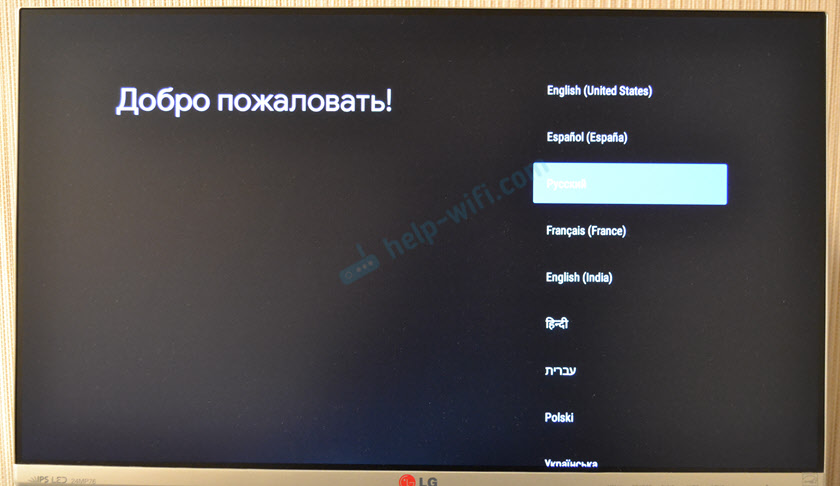
Дальше выбираем регион.

Система предложит нам настроить приставку с помощью телефона. Можно либо согласиться, либо пропустить.

Настройка с помощью телефона Android, это очень удобно и быстро. Если у вас есть телефон на Android, то можно автоматически перенести настройки Wi-Fi и аккаунт Google на приставку Mi TV Stick. Нужно только выполнить простую инструкцию.
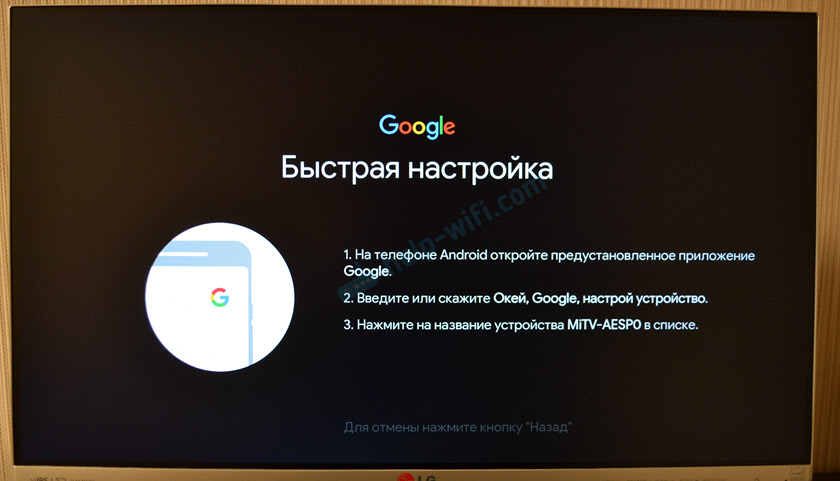
Если вы пропустите настройку с помощью телефона, то на следующем шаге нужно будет подключить Xiaomi Mi TV Stick к Wi-Fi сети. Выберите свою сеть из списка.

Введите пароль для подключения к своей сети.

Дальше нам предложат выполнить вход в аккаунт Google. И я настоятельно рекомендую это сделать. Чтобы была возможность пользоваться всеми функциями. Автоматически будет выполнен вход в аккаунт YouTube. Так же вы сможете устанавливать приложения из Play Маркет. В принципе, этот шаг можно пропустить и зайти в свой аккаунт Google позже в настройках, но я рекомендую сделать это сразу.

Выполнить вход можно с помощью телефона или компьютера (перейти с другого устройства которое подключено к этой же Wi-Fi сети по ссылке и ввести код), или использовать пульт ДУ (ввести почту и пароль вручную).

Я буду использовать второй вариант. Сначала вводим свою почту, или номер телефона, на который зарегистрирован аккаунт.

Дальше вводим пароль (не сделал фото). Возможно, понадобится еще подтвердить вход с помощью телефона. Если вы все ввели правильно, то будет выполнен вход в ваш аккаунт.
Принимаем условия использования.

Разрешаем, или запрещаем доступ к геоданным.

Разрешаем, или запрещаем приставке отправлять в Google диагностические сведения.
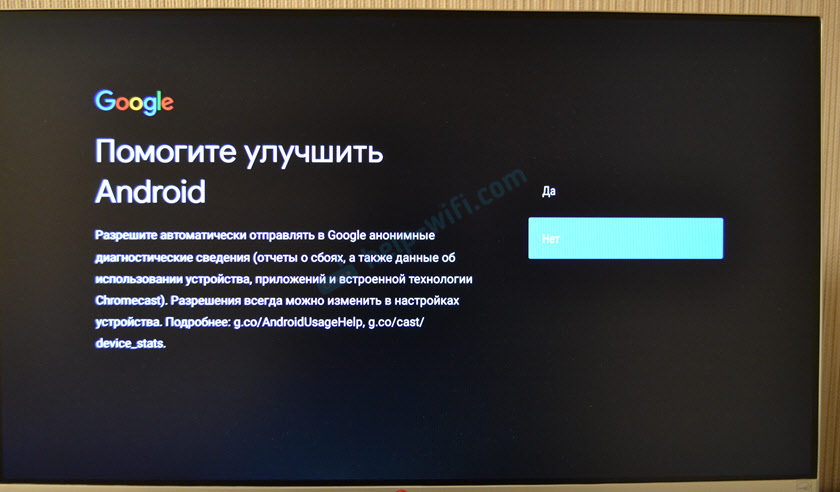
Следующий шаг – установка дополнительных приложений. Система предложит вам установить несколько приложений. Если вы не откажетесь (не снимете галочки), то они будут установлены автоматически в фоновом режиме. Я рекомендую отменить установку этих приложений (а то приставка будет подтормаживать после настройки из-за их установки). Все необходимые приложения вы сможете самостоятельно установки из маркета.

Знакомимся с некоторыми возможностями нашей приставки Xiaomi Mi TV Stick.

Принимаем условия использования от Xiaomi.

Все, настройка завершена! Появится главный экран.

Можно пользоваться всеми функциями Android TV.
Как пользоваться приставкой Mi TV Stick?
Обзор разных функций и возможностей. Дополнительные настройки. Думаю, что этот раздел больше пригодится для новичков, которые никогда не пользовались приставками на Android TV.
Полезно: для управления приставкой Mi TV Stick можно использовать смартфон. Настроить можно по этой инструкции.
Приложения
По умолчанию уже установлен YouTube, NETFLIX, Prime Video и другие приложения. Вы можете открыть тот же YouTube и сразу смотреть видео.

В случае с NETFLIX – понадобится регистрация и оформление подписки (30 дней бесплатно). Из Play Маркет вы можете установить приложение практически любого онлайн-кинотеатра (MEGOGO, ivi, Amediateka, START и т. д.) и смотреть фильмы, сериалы, мультики и даже ТВ каналы через интернет. Но все эти сервисы работают по платной подписке.
Чтобы открыть список всех установленных приложений и игр нажмите на кнопку с точками на пульте ДУ.

Есть Play Маркет, откуда вы можете установить необходимые приложения. Так же можно устанавливать сторонние приложения через APK файл. Я на эту тему уже подготовил отдельную инструкцию: установка приложений на Xiaomi Mi TV Stick через APK файл или Play Маркет. Приложения типа TorrServe, Wink, HD Videobox для бесплатного (или почти бесплатного) просмотра фильмов, сериалов и ТВ каналов придется устанавливать через APK файл.
Если необходимо, можете установить браузер для просмотра сайтов. Вот инструкция: как установить браузер на Xiaomi Mi Box S или другую Android TV приставку.
Раздел с настройками
Чтобы перейти в настройки на Ми ТВ Стик выберите кнопку в виде шестеренки.

Там находятся следующие разделы:
- Сеть и Интернет. Можно подключиться к Wi-Fi сети, удалить сеть, выключить Wi-Fi.
- Аккаунты и входы. Управление аккаунтами.
- Приложения. Можно посмотреть установленные приложения, закрыть их, настроить, удалить.
- Настройки устройства. Расширенные настройки приставки Xiaomi Mi TV Stick. Их мы рассмотрим более подробно.
- Пульты и аксессуары. Подключение Bluetooth устройств. Например, можно подключить мышку, или Bluetooth наушники. Там же отображается подключенный пульт ДУ. Инструкция, которая вам может пригодиться: как подключить Bluetooth устройство к Xiaomi Mi Box S, TV Stick или другой Android ТВ приставке.

В разделе «Настройки устройства» находятся следующие параметры:

Лично я дополнительно там ничего не настраивал. Можете только в разделе «Об устройстве» сменить «Название устройства». Название, которое будет отображаться на других устройствах при трансляции контента через Chromecast. Ну и можно попробовать включить функцию CEC в разделе «HDMI CEC», чтобы была возможность управлять приставкой и телевизором с помощью одного пульта. При условии, что ваш телевизор поддерживает эту функцию.
Включение, выключение и заставка
Рекомендую выключать приставку с пульта ДУ. Тогда она переходит в спящий режим и при следующем включении загружается практически мгновенно. Если выключить полностью, отключить питание, то загрузка длится примерно одну минуту.
Если Mi TV Stick включена но не используется, то через 15 минут (время можно сменить в настройках) на экране появиться красивая заставка. Периодически изображение будет меняться.

Период неактивности и время, через которое приставка сама будет переходить в спящий режим можно сменить в настройках, в разделе «Заставка».

Вместо заставки (изображения) можно выбрать «Сон» (переход в режим сна), или «Цвета» (яркая анимация).
Головой поиск
Чтобы активировать голосовой поиск на Ми ТВ Стик нужно нажать на специальную кнопку на пульте дистанционного управления, или выбрать кнопку голосового поиска в интерфейсе Android TV.
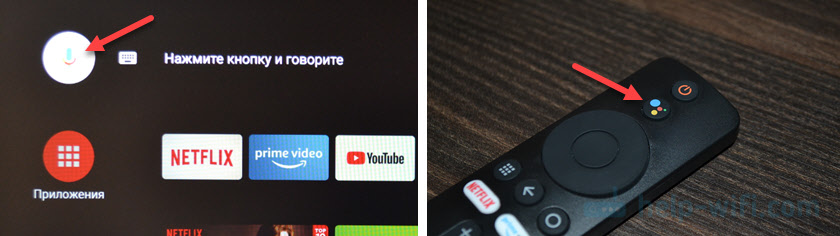
Произнесите фразу. После чего появляться результаты поиска. В зависимости от запроса, появляться результаты поиска по YouTube и другим приложениям. Если это возможно, то Google озвучит ответ на ваш вопрос.

Голосовой поиск работает неплохо. Но фразу «Хелп Фай-Фай» он так и не смог понять 🙂
Настройка главного экрана (каналы, рекомендации, избранное)
На главном экране может выводиться разная информация. Это рекомендации контента из разных приложений, избранное и даже рекламные каналы (рекомендованные приложения). Чтобы добавить, или удалить каналы из главного экрана нужно пролистать вниз и выбрать «Настроить каналы».

Там мы можем запретить, или разрешить разным приложениям выводить свои рекомендации и другую информацию на главном экране. Я отключил все, оставил только Ютуб.
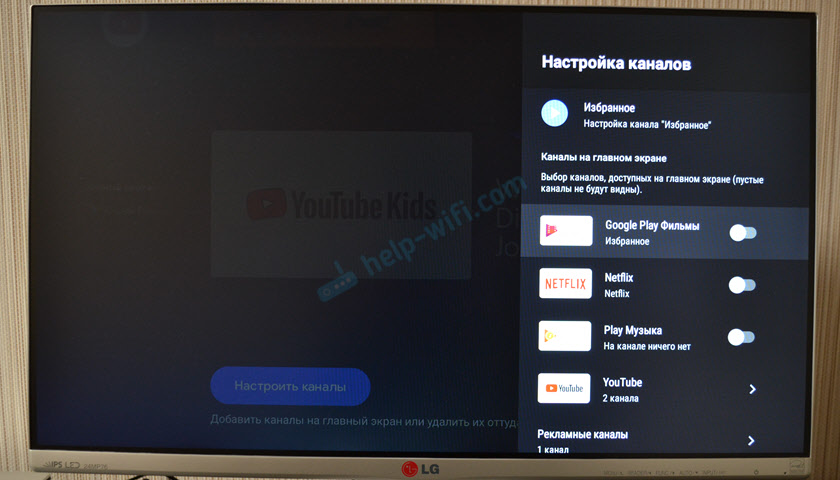
Так же можно перейти в настройки канала «Избранное». Там можно либо вообще отключить этот канал, либо выбрать приложения, которым разрешено показывать программы на канале «Избранное».
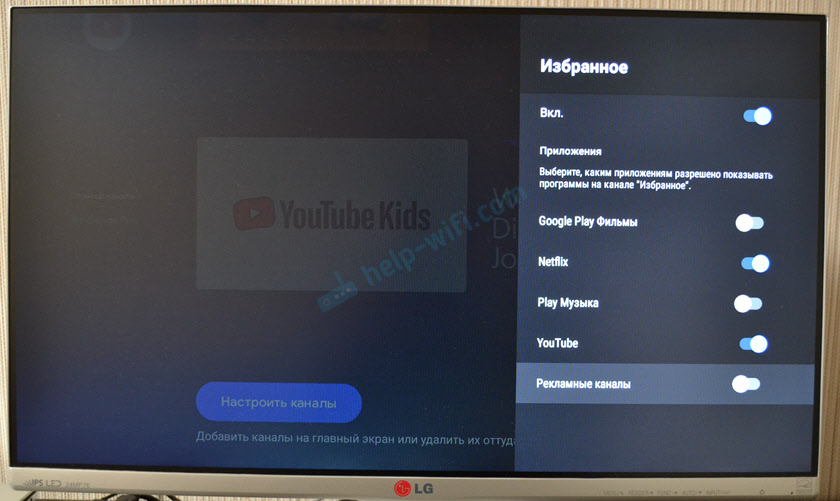
Эти настройки помогут немного разгрузить главный экран. Особенно после установки дополнительных приложений, которые захотят выводить туда разную информацию.
Больше информации о Xiaomi Mi TV Stick вы сможете найти на этой странице: Xiaomi Mi TV Stick: обзор, отзывы, ответы на вопросы, сравнение с Mi Box S, решение проблем.
Оставляйте свои вопросы в комментариях и делитесь полезной информацией и советами. Всего хорошего!
Установка ТВ-стика
1. Вставьте Mi TV Stick в HDMI-порт телевизора. Подключите адаптер питания и комплектный кабель micro USB к ТВ-стику и к розетке. Обратите внимание, что если в вашем телевизоре порт USB 3.0, то питание уже поступает к стику даже без подключенного адаптера питания в розетке (в отличие от порта USB 2.0), однако при запитывании от USB 3.0 при каждом отключении/включении телевизора Mi TV Stick будет перезапускаться, в то время как при постоянной работе от розетки он будет постоянно находиться в режиме ожидания. Поэтому при подключении через USB порт телевизора, загрузка стика будет чуть дольше (загрузка логотипа и прочее).

2. Включите телевизор и переключите канал на источник HDMI при помощи пульта телевизора кнопкой Input/Source. Выбираем тот HDMI выход, в который вставлен стик. После этого вы должны увидеть приветственное окно мастера настроек. Вставьте две АА-батарейки в пульт от стика (внимание! в комплекте батареек нет), так как он нужен для дальнейшей настройки устройства.
Настройка Xiaomi Mi TV Stick с пульта
1. Берём пульт от стика и нажимаем две кнопки одновременно «Приложения» и «Домой». Далее следуем шагам, согласно инструкции с экрана телевизора. Вводим данные языка, региона, находим в списке нужный Wi-Fi и подключаем.

Если ТВ-стик не строит список беспроводных сетей, поменяйте регион на Китай / США или зайдите в настройки роутера, откройте раздел беспроводных сетей и для сети 5 ГГц выберите канал, который меньше сорок четвертого.
На следующем шаге мастер установки предлагает войти в свой аккаунт Google, чтобы вы могли полноценно пользоваться ТВ-стиком. Кликните по «Войти» и выберите один из предлагаемых способов входа: с помощью телефона (компьютера) или с помощью пульта. Вам будет предложено перейти по указанному адресу и ввести код с экрана телевизора. Введите этот адрес в своем браузере на компьютере или телефоне и вбейте проверочный код. Нажмите «Продолжить», выберите свой аккаунт и нажмите кнопку SING IN. Примите условия использования, дайте доступ к свои геоданным для корректной работы приставки и попадете в меню установки приложений.

Здесь ориентируйтесь на свои предпочтения. Можете установить все предложенные приложения, познакомиться с ними и оставить те, которые сочтете полезными. Удаление ненужных программ не займет у вас много времени.

Как настроить Mi TV Stick с помощью телефона
Для настройки ТВ-стика этим способом вам понадобится телефон на Android и приложение Google. Откройте на вашем смартфоне Google и вбейте в строке поиска фразу «настройки устройства» или дайте соответствующую голосовую команду. Дайте сервису запрашиваемые разрешения и дождитесь, пока телефон не найдет ваш ТВ-стик.
Найдя стик, приложение отразит на экране проверочный код. Аналогичный код появится и на экране вашего телевизора. Подтвердите, что эти коды совпадают, и согласитесь на копирование аккаунта Google, теперь можно полноценно пользоваться всеми возможностями ТВ-стика.

Чтобы управлять стиком прямо с телефона, установите предлагаемое мобильное приложение: Android TV Remote Control от Google. После его установки ваш телефон превратится в пульт с кнопками, которым вы сможете управлять точно так же, как и пультом стика, идущим в комплекте. Вы сможете с его помощью выбирать видео, изменять громкость и многое другое.

Теперь введите название для вашего Mi TV Stick и установите на стик приложения, которые считаете для себя подходящими. Следуйте инструкции, отображаемой на смартфоне и дождитесь окончания настройки.
Установка приложений на Xiaomi Mi TV Stick
На ТВ-стик можно устанавливать базовые стандартные и сторонние приложения.

Первый вариант установки стандартный для Android-устройств — через Google Play Store. Найдите иконку магазина на экране телевизора, выберите понравившиеся приложения и установите их. Однако если вас не устраивает ограниченный выбор или платные приложения, есть второй способ загрузки приложений в ТВ-стик — найти в интернете приложения с расширением .apk, загрузить и установить их на ТВ-стик.
Для установки apk-файла вам понадобится файловый менеджер, но по умолчанию в ТВ-стик он не установлен, а имеющиеся в Google Play бесплатные варианты ограничены в функционале. Поэтому для решения этой задачи можно установить X-plore File Manager. Найдите это приложение в магазине Google Play телевизора и установите его.

Теперь с компьютера или смартфона загрузите свое приложение, которое планируете установить в ТВ-стик в любое свое облачное хранилище в виде apk-файла (это может быть Яндекс.Диск, OneDrive, Облако mail.ru и другие хранилища).
Запустите в телевизоре ранее установленное приложение X-plore, разрешите ему доступ к фото и файлам и в открывшемся меню кликните по разделу «Облачные диски». Выберите строку «Добавить сервер», выберите свое облачное хранилище, авторизуйтесь. Найдите в хранилище сохраненный apk-файл и кликните по нему.
Приложение выдаст предупреждение о том, что в целях безопасности оно блокирует установку из неизвестных источников. В этом сообщении нажмите кнопку «Настройки», затем в открывшемся списке программ переведите переключатель напротив X-plore, иначе процедура установки прервется. Если после установки приложение запросит обновление, согласитесь на него.
Имейте в виду, что Mi TV Stick не относится к числу мощных ТВ-приставок, которые могут потянуть сложные игры, работу с торрентами или обработку множества приложений. Поэтому во избежание подвисаний и ошибок в работе не устанавливайте в память стика много приложений.
Настройки для трансляции с телефона и других устройств
Mi TV Stick поддерживает технологию Chromecast, то есть вы можете транслировать со смартфона или компьютера на экран телевизора видео и другие материалы. Для работы с Chromecast вам нужно задать название устройства.

Инструкция настройки Chromecast для Android смартфонов (Android 5.0 и выше):
- Смартфон и телевизор с ТВ-стиком должны быть подключены к одной Wi-Fi сети.
- Устанавливаем приложение Google Home Google Home app на смартфон и запускаем его.
- Следуем инструкциям на экране.
- Если инструкции не появились, выполните следующие действия:
- Слева вверху на главном экране приложения Google Home нажмите на значок «+» → Настроить устройство → Настройка новых устройств.
- Следуйте инструкциям на экране.
Все готово.
Инструкция настройки Chromecast для iPhone/iPad (с iOS 11.0 и выше):
- iPhone или iPad и телевизор с ТВ-стиком должны быть подключены к одной Wi-Fi сети.
- Установите приложение Google Home Google Home app на iPhone/iPad.
- Включаем Bluetooth на iPhone/iPad.
- Запускаем приложение Google Home Google Home app.
- Следуем инструкциям на экране.
- Если инструкции не появились, выполняем следующие действия:
- Слева вверху на главном экране приложения Google Home нажмите на значок плюса «+» → Настроить устройство → Настройка новых устройств.
- Следуйте инструкциям на экране.
Все готово.
Настройки экрана
ТВ-стик Mi TV Stick не может похвастать высоким разрешением экрана. Тем не менее, в нем можно выставить качество 1080р. Для этого в настройках перейдите в раздел «Настройки устройства» и выберите меню «Экран». В подразделе Screen resolution зайдите в строку Display Mode и выберите подходящий вам режим. А в подразделе Screen position при необходимости отрегулируйте Zoom, если границы картинки не помещаются на экране или занимают не весь экран.

А в подразделе Screen position при необходимости отрегулируйте Zoom, если границы картинки не помещаются на экране или занимают не весь экран.

Настройки для управления пультом от телевизора
Существует протокол управления HDMI CEC, позволяющий управлять при помощи одного пульта несколькими устройствами. Если ваш телевизор поддерживает такой протокол, то вы можете настроить управление ТВ-приставкой при помощи пульта телевизора. Для этого перейдите в раздел «Настройки устройства» и выберите строку HDMI CEC.
Mi TV Stick_12.jpg
В строке CEC Switch переведите переключатель вправо. Ниже представлены еще две позиции: One key play и One key power off. При их активации при нажатии кнопки включения или выключения на телевизоре будет одновременно с этим включаться или выключаться приставка. Последняя опция Auto change language позволяет автоматически устанавливать на ТВ-приставке тот язык, который настроен на телевизоре.
Как повысить скорость работы Xiaomi Mi TV Stick
Если вы столкнетесь с проблемой низкой скорости работы ТВ-стика, проделайте следующие шаги. Сначала отключите те приложения, которые не используете или они вам нужны редко. Это могут быть платные приложения, например, Netflix, Live Channels, Google Play Игры и другие программы. Отключите их в настройках в разделе «Приложения». Далее отключите предпросмотр видео и предпрослушивание аудио: «Настройки» → «Главный экран» → «Каналы» и деактивируйте эти опции.

Теперь можно ускорить гаджет при помощи отключения анимации. Для этого нужны права разработчика: в разделе «Настройки устройства» выберите подраздел «Об устройстве», в нем пролистайте список в самый низ, найдите строку «Сборка» и кликайте по ней подряд до тех пор, пока не отобразится фраза «Вы стали разработчиком!». Теперь из раздела «Настройки устройств» перейдите в подраздел «Для разработчиков». Найдите внизу строки «Анимация окон», «Анимация переходов» и «Длительность анимации» и в каждой из них поставьте 0,5х или «Без анимации». В этом же разделе найдите «Лимит фоновых процессов» и установите не более одного.

Не лишним будет очистка главного экрана от лент и списка рекомендаций. Настраивается экран в меню «Настроить каналы».
Источники: promo.exler.ru
Портативный ТВ-адаптер Xiaomi Mi TV Stick Global 4K HDR трансформирует любой HD или Full HD телевизор, не поддерживающий Smart TV, в современное функциональное устройство. Элементарная настройка, бесконечные развлечения, поддержка передовых технологий, смарт-трансляции, объёмный премиум-звук — и это только малая часть того, на что способен Mi TV Stick.
Стик от Xiaomi, выводящий изображение в 4K на HD или Full HD телевизоры, оснащён процессором, который в своей мощности может посоревноваться с большими ТВ-боксами. У Mi TV Stick достаточно производительности для воспроизведения различного контента — даже в 4K и с частотой кадров 60 к/с. Это скромных размеров устройство обеспечивает доступ к Android TV для использования стриминговых платформ.
Приставка от Xiaomi поставляется в классической картонной коробке с изображением самого продукта и с иконками предустановленных по умолчанию приложений. В комплект входит инструкция на русском языке (руководство по началу работы), в которой вы найдёте краткий мануал по подключению. И поверьте, большего не потребуется.
Ещё в комплект входит адаптер на 5V/1А и кабель micro USB для подачи питания на сам стик, но можно обойтись без розетки вообще. Там же, внутри коробки, вы найдёте маленький и удобный пульт дистанционного управления.

Преимущества ТВ-адаптера Xiaomi Mi TV Stick Global 4K HDR
Компактность — второе имя Xiaomi Mi TV Stick
Миниатюрный и лёгкий Xiaomi Mi TV Stick Global 4K HDR — на редкость удобное устройство. Девайс, подключённый к задней панели телевизора, будет аккуратно «спрятан» от посторонних глаз — благодаря своей компактности. Создастся ощущение, что ваш телевизор «поумнел» по щелчку — и это действительно так. TV Stick вдохнёт в него новую жизнь, не испортив при этом интерьер комнаты лишними проводами. Mi Stick получил скромные габариты — 92,4 x 30,2 x 15,2 мм, а весит всего-навсего 85 грамм.
Внешнее стик напоминает крупную флешку. В её оформлении разработчики искусно и ненавязчиво объединили пластик с глянцевой и матовой поверхностью — никаких неуместных элементов! На одной из сторон расположен micro USB для зарядки, а сверху — разъём HDMI для подсоединения к телевизору. Минималистичный дизайн, обтекаемая форма, строгое чёрное исполнение и огромный скрытый функционал под стильной оболочкой.
Mi TV Stick — мечта человека, который следит за тренами, выбирает мобильность и ценит своё время и деньги. Устройство подойдет и тем, кому не сидится на месте, любителям путешествовать. Медиаплеер можно без проблем взять с собой в любую локацию, где вам может понадобиться Smart TV.
Mi TV Stick — «независимый» адаптер: дополнительное питание ему не требуется, поскольку может самостоятельно пополнить свой заряд от ТВ-устройства. TV Stick способен полностью обслужить ваш телевизор без дополнительного вмешательства.
Маленький медиаплеер для глобальных перемен
За производительность Xiaomi Mi TV Stick отвечает четырёхъядерный процессор Cortex-A53 частотой 1.2 Ггц. Вы останетесь довольны визуалом: графический ускоритель ARM Mali 450 выдаёт отличную качественную картинку во время использования ваших любимых видеосервисов.
У медиаплеера даже есть собственная система охлаждения, которая не нагружает устройство и обеспечивает его устойчивую работу, сохраняя производительность.
Стик снабжён операционной системой Android TV 9. «Внутри» операционки — удивительное многообразие полезных приложений от Google. Вы получите доступ к предустановленным приложениям — таким как YouTube и Play Store от Google, — и найдёте иные развлекательные сервисы. Все они ваши — благодаря Mi TV Stick.
Объёмный звук благодаря DTS и Dolby Digital
Mi TV Stick поддерживает технологии многоканального объёмного звука при помощи аудиокодеков DTS и Dolby Digital. С их помощью можно декодировать устаревший формат аудио и закодировать отдельные звуковые дорожки для разных каналов. Во время активации эти кодеки стабильно передают насыщенный и качественный звук.
Вы оцените пространственное звучание, чёткость диалогов и обволакивающий эффект, который возникает при воспроизведении аудио, — почти как в настоящем кинотеатре!
Bluetooth-пульт с голосовым ассистентом
Тонкий и стильный Bluetooth-пульт для дистанционного управления в руке лежит как влитой. Он не «обременён» большим количеством кнопок: их мало, они крупные, выполнены из тактильно приятного материала и нажимаются с отчётливым кликом.
В самой верхней части девайса находится кнопка включения-выключения, под ней — кнопка включения голосового помощника Google Assistant, «колесо» для перемещения по меню и кнопка «ОК». Внизу — кнопки Android, «Домой», «Назад» и кнопка, которая открывает список всех приложений. Ещё ниже расположены две яркие кнопки для быстрого доступа к сервисам. Ну и, конечно, кнопки для управления громкостью — их вы найдете под всеми остальными.
Поддержка голосового ввода за счёт встроенного микрофона — главная фишка этого пульта. Просто нажмите на кнопку вызова голосового ассистента и произнесите, что бы вы хотели сейчас посмотреть! Пульт «услышит» вас, а приставка откроет подходящий сервис! Голосовой поиск, что немаловажно, работает по всем приложениям. Также в пульт встроен инфракрасный передатчик — он как раз нужен для управления громкостью и питанием телевизора, к которому подключён стик.
С такими «наворотами» стиком Xiaomi можно управлять в два счёта — задав необходимые задачи с помощью голосовой команды и настроив работу через удобный пульт.

Технологии
Chromecast — для смарт-трансляций
Устройство получило встроенный Chromecast. Благодаря ему вы сможете воспроизводить видео и игры на медиаприставку через смартфон. Любой стриминг будет доступен в формате 4K.
Автофреймрейт
Стандартный клиент YouTube «тянет» видео с качественными параметрами до 1080p/60 FPS. Но вам не обязательно обходиться Full HD — обзаведитесь альтернативным Smart YouTube с технологией автофреймрейта. А благодаря технологии поддержания дробных частот вы сможете смотреть видео в 2K и даже в 4K, что заметно «подтянет» картинку в целом и уровень детализации в частности.
Поддержка Bluetooth и Wi-Fi
Возможности мгновенного соединения «без проводов» обеспечивает поддержка Bluetooth — в Mi TV Stick «вживлена» версия 5.0. Через Bluetooth можно подключать к устройству колонки, различные геймпады, наушники… Всё это позволяет сильно прокачать функционал телевизора. Так, вы теперь можете пустить звук не через стандартный — и чаще всего «пресный» — динамик своего телевизора, а через какой-нибудь саундбар или обычную портативную колонку, которой по силам воспроизводить аудио в высоком качестве. А подключив беспроводной джойстик, вы опробуете не слишком требовательные игры на экране своего телевизора.
Ещё одна «фишка» Xiaomi Mi TV Stick — двойная сеть Wi-Fi. Это означает, что скорость передачи данных с частотой 5 Ггц вас не разочарует. А с частотой работы 2,4 Ггц сигнал будет стабильным даже на значительной удалённости от источника.
Технология CEC — один пульт для двух устройств
Mi TV Stick поддерживает технологию HDMI CEC. С аббревиатурой HDMI все понятно: это интерфейс, который обеспечивает передачу данных между различными устройствами. Но что же такое CEC? Это двунаправленная шина обмена данными, которая использует протокол для удалённого управления девайсами.
Технология CEC позволяет устройствам взаимодействовать между собой благодаря их подключению через HDMI. Поэтому в большинстве случаев вы сможете использовать только один пульт для управления несколькими мультимедийными устройствами.
CEC синхронизирует работу аппаратуры: обеспечит одновременное включение и выключение, общее управление громкостью и устройствами вообще.
Как использовать
Вставьте стик в любой свободный вход HDMI на своём телевизоре. Возьмите комплектный полуметровый кабель и подключите его к micro USB-порту вашего стика. Теперь запитывать Mi TV Stick вы будете не от адаптера, а от самого телевизора. Обычные USB не всегда выдают 1А — в таком случае придётся воспользоваться розеткой. Как бы то ни было, в итоге вы получаете полноценный ТВ-бокс в «обличии» флешки, который тактично «скроется» за вашим экраном, чтобы никому не мешать.
Далее устройство просит подключить пульт: для этого зажмите на нём одновременно две кнопки. Всё, что нужно, показывается на экране в картинках: справится любой. После этого следует первоначальная настройка: выбор языка, региона, подключение к сети Wi-Fi. Перед этим не забудьте войти в свой Google-аккаунт, а если его нет — создайте новый. И вот вы на рабочем столе операционной системы Android TV.
Вы увидите набор предустановленных базовых приложений, без которых не обойтись. Впрочем, из Play Market вы при желании «докачаете» нужный вам софт: стриминговые сервисы, виртуальные кинотеатры, видеохостинги, медиаплееры, браузеры и прочее.
Что примечательно, на стик можно вручную установить APK-файлы. Ваши действия при этом будут примерно такими: из маркета вы скачиваете какой-нибудь файловый менеджер (например, Explore или ES File Explorer) и через него заходите в своё облачное хранилище (Google или Dropbox), куда вы заранее выложены APK-файлы. Далее уже из этого облака остаётся установить APK. Просто скачайте его из Интернета и перенесите на приставку.
Вернёмся к панели с настройками. В настройках экрана вы можете посмотреть, какое максимальное разрешение вам доступно, и найти функцию Chromecast, позволяющую транслировать изображение со смартфона на ТВ-экран. В мастере также можно настроить Wi-Fi, определить, какие приложения будут установлены по умолчанию, и выбрать тип контента, который хотите видеть на главной странице.
После завершения настройки перейдите к панели запуска Android TV, предназначенный для дистанционного управления. Обновите приложение — и увидите домашнюю панель запуска Google TV с более современным дизайном. Основной «фокус» этого интерфейса в том, что вы можете плавно и быстро перемещаться между меню и различными приложениями.
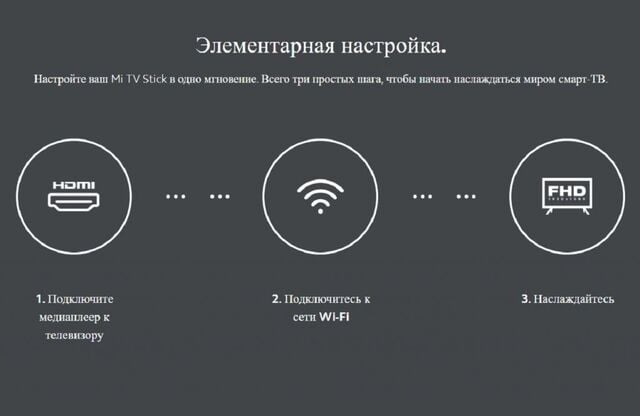
Характеристики приставки Xiaomi Mi TV Stick Global 4K HDR
| Цвет | чёрный |
| Разрешение | 4K UHD |
| Процессор | ARM Cortex-A35 |
| Видео чип | Mali-G31 MP2 |
| Оперативная память (ОЗУ) | 2048 Мб |
| Flash-память | 8192 Мб |
| Операционная система | Android |
| Wi-Fi | 802.11a/b/g/n/ac 2.4GHz/5GHz |
| Bluetooth | Bluetooth 5.0 |
| Декодирование видео | VP9, H.265, H.264, VC-1, MPEG1/2/4 |
| Видео формат | RM, MOV, VOB, AVI, MKV, TS, MP4, WMV, образ ISO |
| Аудио декодирование | DOLBY, DTS |
| Аудио формат | MP3, AAC, FLAC, OGG, WMA |
| Интерфейс | HDMI, MicroUSB |
| Мощность | 100~240 В, 50/60 Гц, вход 5.2 В, выход 2.1 А |
| Размеры (ШxВxГ) | 95х35х20 мм |
| Вес | 85 г |
| Материал | Пластик |
| Комплектация | Mi TV Stick; Пульт ДУ; Адаптер питания; Руководство пользователя |
| Особенности | Встроенное голосовое управление; Помощник Google Assistant |
Xiaomi Mi TV Stick Global — для тех, кто ценит мобильность, сертифицированный софт и хочет иметь постоянный доступ к стриминговым сервисам. В командировке, на даче, в отпуске, в гостях — устройство со всеми вашими подписками, сервисами и любимым видеоконтентом всегда под рукой. А тот, кто предпочитает домашний образ жизни, порадуется личной фильмотеке, удобному интерфейсу Android TV и возможностью отыскать и посмотреть что угодно в превосходном 4K качестве. Android TV — своеобразный «гибкий» лаунчер со своей библиотекой и кинотеатрами.
Покупка ТВ-адаптера от Xiaomi актуальна, даже если в вашем домашнем телевизоре есть Smart TV! Не вся современная ТВ-техника базируется на Android TV — многие телевизоры оснащены системой, урезанной функционально. К тому же есть 4K-устройства, которые не поддерживают различные сервисы или имеют устаревший Smart TV. А стик — это портативная «прививка» для вашего телевизора, которая быстро трансформирует его.
Купить Xiaomi Mi TV Stick Global 4K HDR с максимальной выгодой
Только в интернет-магазине ИгроРай, оформляя заказ сейчас, вы получаете возможность купить ТВ-адаптер Mi TV Stick Global 4K HDR со скидкой уже сегодня.
Мы предлагаем минимальные цены, а с кешбеком от ИгроРай покупка станет ещё выгоднее.
Покупайте сейчас – копите кешбек и используйте его для ваших следующих заказов!
По всем интересующим вопросам вас с радостью проконсультируют и окажут помощь в выборе наши квалифицированные специалисты.
Оформить заказ на продукцию в нашем интернет-магазине можно с доставкой по Москве и всей России (РФ), а также заказ можно забрать самостоятельно из нашего магазина в Москве.
Дополнительная скидка на приставку Xiaomi Mi TV Stick — как получить?
Воспользуйтесь кнопкой «нашли дешевле» на странице товара: укажите ссылку на предложение другого магазина с ценой ниже нашей и получите более выгодные условия от ИгроРай!
Для работы проектов iXBT.com нужны файлы cookie и сервисы аналитики.
Продолжая посещать сайты проектов вы соглашаетесь с нашей
Политикой в отношении файлов cookie
Xiaomi Mi TV Stick это Android TV приставка начального уровня для HD и Full HD телевизоров. Она способна вдохнуть вторую жизнь в устаревший телевизор, который не имеет smart TV функций или существенно их расширить, если говорить о телевизорах на операционных системах Tizen (Samsung), WebOS (LG), VIDA (Hisence) и подобных. На Xiaomi Mi TV Stick установлена открытая операционная система Android TV 9, благодаря чему доступны тысячи бесплатных приложений, которые можно установить как с Play Market, так и со сторонних ресурсов (скачав и установив apk файл). В обзоре я детально расскажу о всех возможностях приставки и покажу как правильно ее настроить, чтобы выжать из нее абсолютный максимум, не прибегая при этом к сложным действиям.

узнать актуальную стоимость на aliexpress
узнать актуальную стоимость в магазинах своей страны
видео версия обзора
- У приставки рабочий системный автофреймрейт и вы можете использовать его в приложениях, которые его поддерживают, например Smart Youtube, Perfect Player или Vimu Player.
- Приставка прошла в сертификацию в google и поддерживает widevine l1, что позволяет смотреть лицензионные сервисы, вроде Netflix или PrimeVideo, которые уже предустановлены в системе.
- В приставку встроен Chromecast, который работает из коробки и позволяет транслировать видео на приставку с других устройств, а также добавляет взаимодействие приставки со смартфоном.
- Приставка поставляется с продвинутым bluetooth пультом, который поддерживает голосовой ввод.
- Компактные размеры позволяют брать приставку с собой на отдых, в отпуск, на дачу. Подключаете в свободный HDMI разъем и телевизор умнеет на глазах. К тому же ей не нужно выделять место на полке и чаще всего ей не нужно даже дополнительное питание, т.к она может быть запитана просто от телевизора.
Ну а теперь немного технических характеристик:
- Операционная система: Google Android TV 9
- Процессор: Amlogic S805Y, Quad core Cortex A53
- Графика: Mali 450
- Память: 1GB/8GB
- Беспроводная связь: Wi-Fi: 802.11a/b/g/n/ac, Dual-band Wi-Fi 2,4/5 GHz, Bluetooth 4.2
- Порты: HDMI 2.0 с поддержкой CEC поддерживается, microUSB для питания
- Дополнительно: поддержка Chromecast, поддержка DOLBY и DTS звука
- Габариты: 92,4х30,2х15,2 мм
- Вес: 28 г
Упаковка и комплектация
Mi TV Stick поставляется в яркой красочной коробке, с перечислением официально поддерживаемых сервисов, среди которых Netflix, Prime Video, Youtube, Twitch и т.д. Отдельно видим пометку о поддерживаемом разрешении Full HD 1920×1080. Для 4K телевизоров лучше обратить внимание на старшие модели, например Mi Box S 4K.

С обратной стороны информация о возможностях операционной системы AndroidTV и пометка о том, что в приставку встроен Chromecast. И это круто, учитывая что последний оригинальный Google Chromecast 3 в локальных магазина стоит даже дороже.
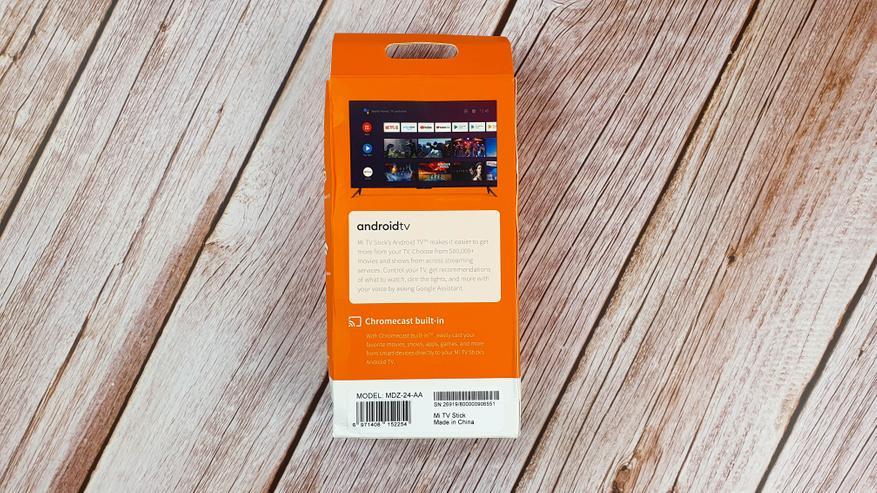
На торце можно найти информацию о производителе и лицензиях. Помимо прочих, приставка имеет лицензии Dolby Audio и DTS. Сама упаковка не очень плотная, поэтому в дороге немного помялась и потеряла товарный вид, содержимое при этом не пострадало.

Внутри все разложено по предусмотренным местам и зафиксировано.

В комплекте к стику идут: пульт дистанционного управления, кабель micro USB, блок питания, HDMI удлинитель и различная документация.
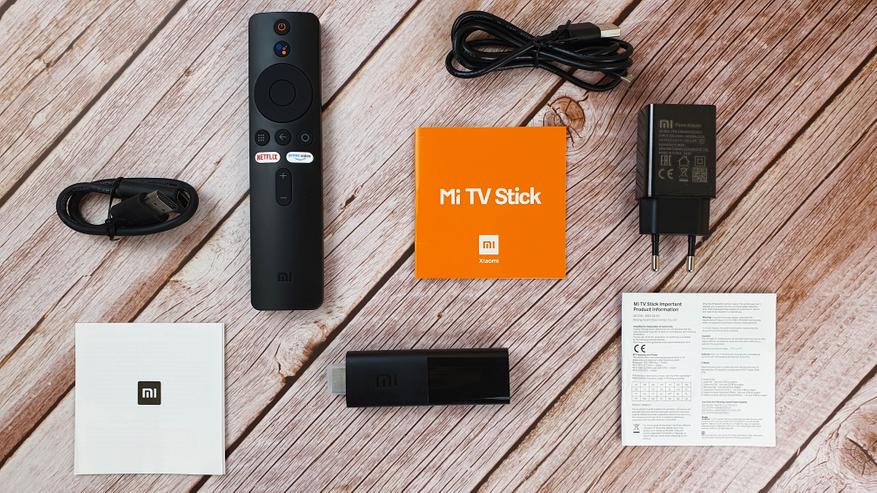
Блок питания 5V/1A понадобится, если у вашего телевизора отсутствует питание на USB или выдаваемый ток на USB ниже, чем 1А.

К примеру, у меня есть 2 телевизора. Full HD 40 дюймовый Samsung, в котором предусмотрен USB порт с 1А (помечен как HDD 5V/1A). Здесь я просто подключаю стик к HDMI и запитываю его от USB. Все спрятано за телевизором, управляется одним пультом и не требует дополнительной розетки.

Также у меня есть небольшой HD телевизор LG на кухне и у него USB выдает только 0,5А (есть пометка на корпусе), поэтому, если бы я использовал стик с ним, то мне потребовалось бы подключать комплектный блок питания.

Еще одна полезная вещица в комплекте — HDMI удлинитель. Иногда HDMI разъемы в телевизоре немного утоплены и стик может не войти из-за более широкого корпуса, чем у простого кабеля.

Просто подключаете стик в переходник, а его уже подключайте к телевизору.

Пульт дистанционного управления
Пульт здесь классный. Минимум кнопок, компактные размеры, передача сигнала по bluetooth и поддержка голосового ввода (встроенный микрофон).
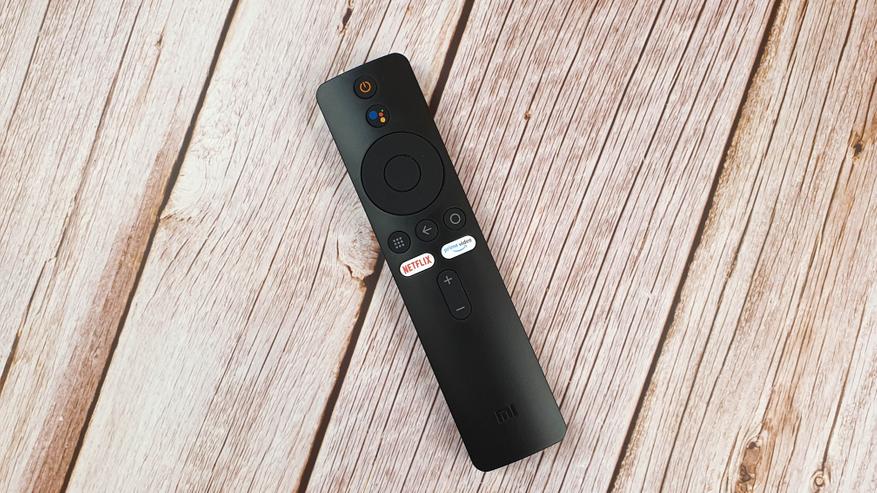
Кнопки крупные, хорошо различимы тактильно и нажимаются с отчетливым кликом. По центру навигационные и системные кнопки, сверху — питание и голосовой поиск, снизу — громкость. Также есть кнопки быстрого запуска Netflix и Prime Video.
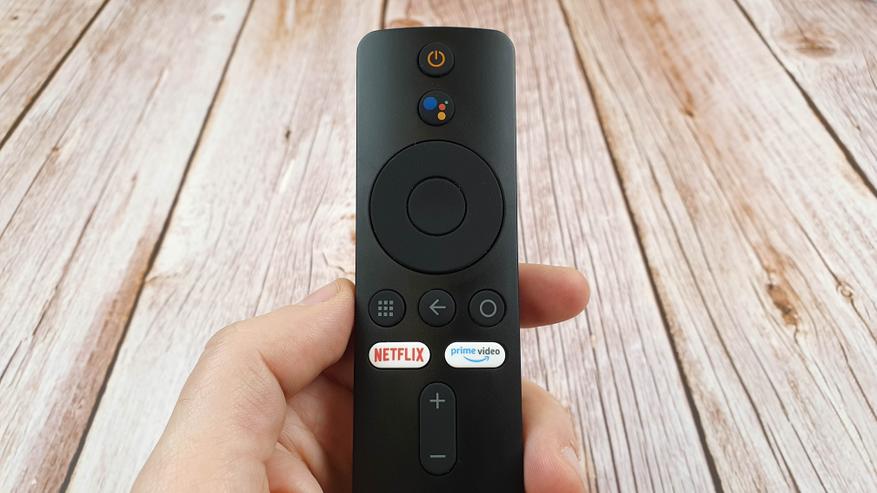
В руке пульт лежит отлично. Уже через пару дней вы будете пользоваться им не глядя на кнопки, т.к управление интуитивно понятное и вы быстро запомните расположение всех основных элементов. Т.к передача сигнала осуществляется по bluetooth протоколу, то прямая видимость стика не требуется. Главное условие находится на расстоянии не более 10 метров, а так — хоть из под одеяла управляйте, приставка будет реагировать на каждое нажатие кнопки моментально.

На спинке есть информация, что модель пульта называется XMRM-006 и его можно отдельно приобрести на aliexpress.

Внешне он очень похож на мой любимый пульт с приставки mecool, которым я пользуюсь уже несколько лет. Отличия хоть и минимальные, но есть. Во-первых у моего пульта нет дополнительных кнопок Netflix и Prime Video, во-вторых кнопка включения и голосового поиска размещены по горизонтали, а не по вертикали.

Ну и форма немного отличается. У mecool более округлая спинка, в то время как у xiaomi она плоская.

Внешний вид и интерфейсы
Внешне приставка имеет форму стика, чаще называемую в народе «свистком», но мне она больше напоминает флешку на стероидах. В оформлении корпуса сочетаются глянцевый и матовый пластик, на лицевой стороне красуется крупный логотип MI.

HDMI разъем прикрыт защитным колпачком.

На торце узор в стиле Zen. В принципе это все не имеет большого значения, т.к устройство будет скрыто за телевизором, но выглядит девайс приятно.

С обратной стороны — техническая информация и наименование модели MDZ-24-AA

На одной из граней — micro USB для питания и это в общем-то все. Больше никаких разъемов. Подключение к интернету осуществляется исключительно через WiFi, а установка приложений возможна только из интернета. Учитывая, что здесь урезанный маркет Android TV, то обычного пользователя это может поставить в тупик. Как поставить свой любимый HD Videobox, если в маркете его нет, а флешку или карту памяти не подключить? Очень просто и чуть позже я покажу как.

Также хочу акцентировать ваше внимание на размерах стика. Сказать, что он миниатюрный — ничего не сказать.

Физически он едва больше обычной зажигалки.

А теперь давайте посмотрим, как устроен бокс внутри. Корпус держится просто на защелках, поэтому разобрать его очень просто. Кстати если предпочитаете смотреть фильмы не с онлайн кинотеатров, а напрямую с торрентов, то можно так и оставить, это снизит температуру процессора. Все дело в том, что при проигрывании видео с торрентов идет очень большая нагрузка на процессор, в следствии чего он больше нагревается.

А вот в идентификации компонентов разборка нам никак не помогла. Все закрыто металлическими экранами: процессор, память, WiFi модуль. Только крохотный радиатор гордо выступает из металлической брони.

С обратной стороны тоже самое. Не совсем понятно зачем это сделано, ведь по логике это только ухудшает теплообмен. Насколько? Не известно, ведь температурный датчик в Xiaomi решили просто не ставить. Меньше знаешь — крепче спишь. В защиту скажу, что перегревов, ребутов или зависаний за месяц использования замечено не было, все таки серия процессоров Amlogic Y разрабатывалась специально для подобных стиков и тепловыделение там незначительное.

Настройка системы и основные возможности
Перед нами классическая система Android TV 9 без каких-либо модификаций и изменений. На главном экране верхний ряд занимают ярлыки приложений, которые вы сами выбираете и настраиваете их последовательность.
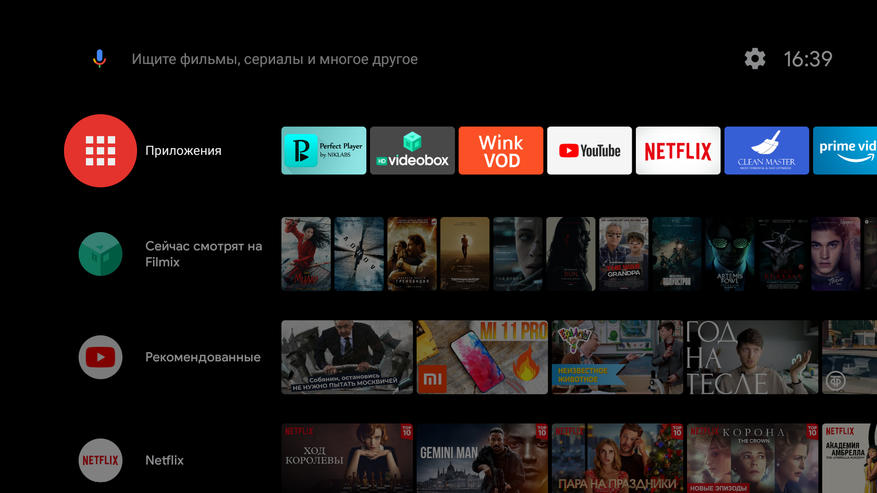
Ниже идут каналы приложений с предлагаемым контентом, который можно запустить прямо с главного экрана. Все просто и максимально удобно для использовании на телевизоре.
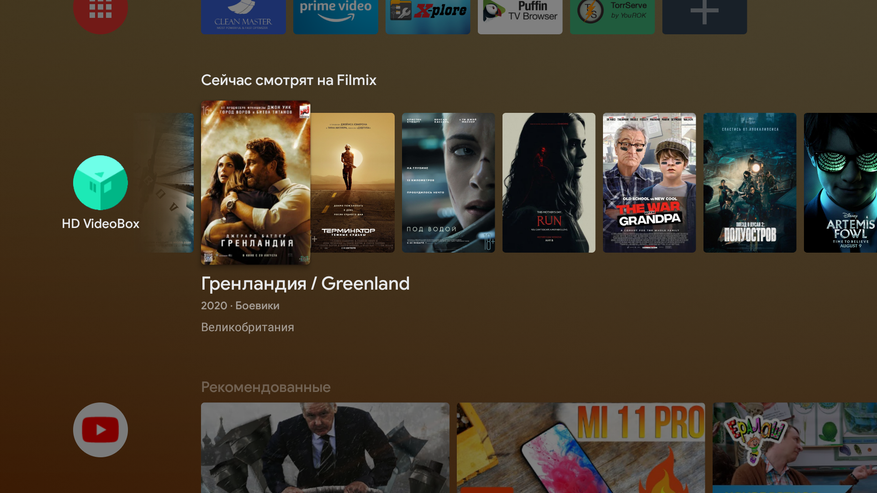
Есть также экран со всеми установленными приложениями. Сами приложения можно установить через Google Play Store, но есть там далеко не все. Поэтому у многих тут возникают сложности: карту памяти или флешку с apk файлами к приставке не подключить, а в встроенном магазине нет даже нормального браузера, которым можно скачать приложения прямо на приставку.
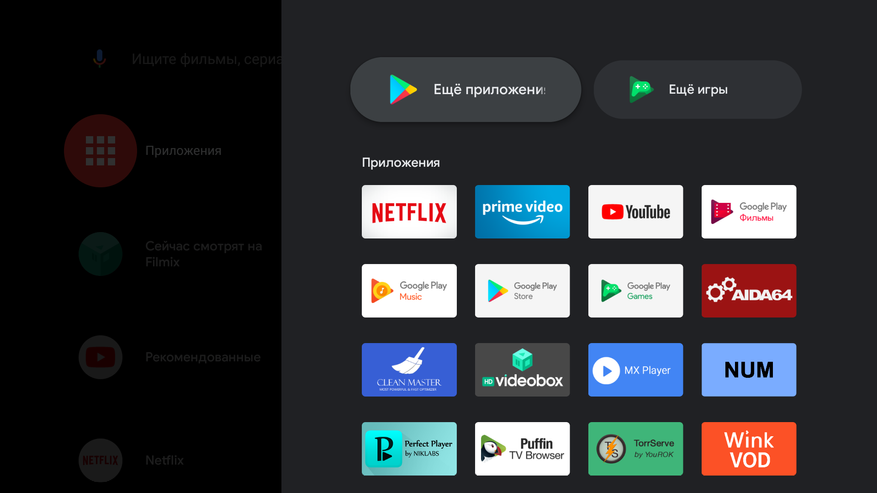
На самом деле это не сложно. Нужно просто скачать с официального магазина файловый менеджер X-plore.
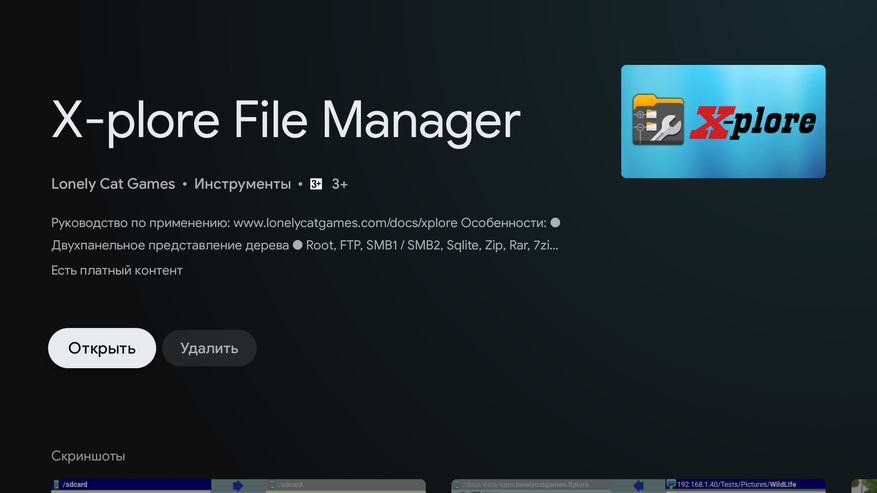
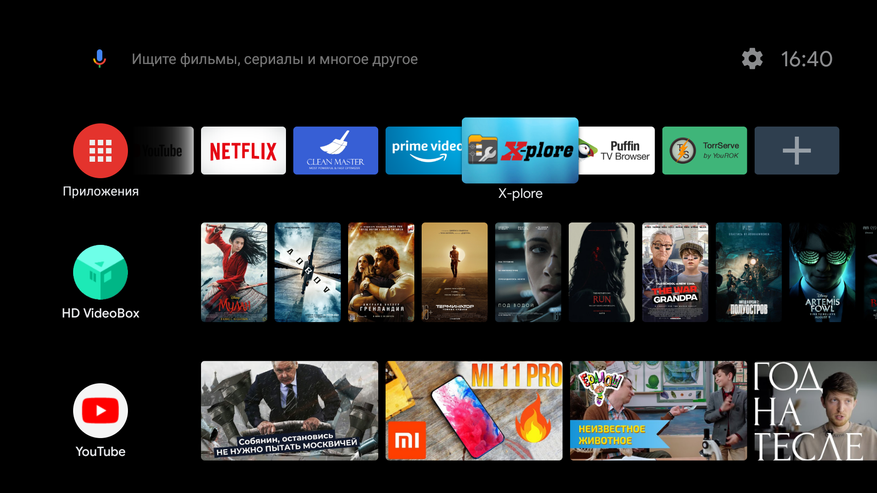
У него есть возможность работы с облачным хранилищем, например Google Drive. Просто скачиваете нужные приложения у себя на компьютере или даже смартфоне и закидываете в папку гугл диска. А с приставки заходите на свой же гугл диск и спокойно их устанавливаете. Таким образом я установил HD Videobox, Wink, TorrServe и прочие необходимые приложения.
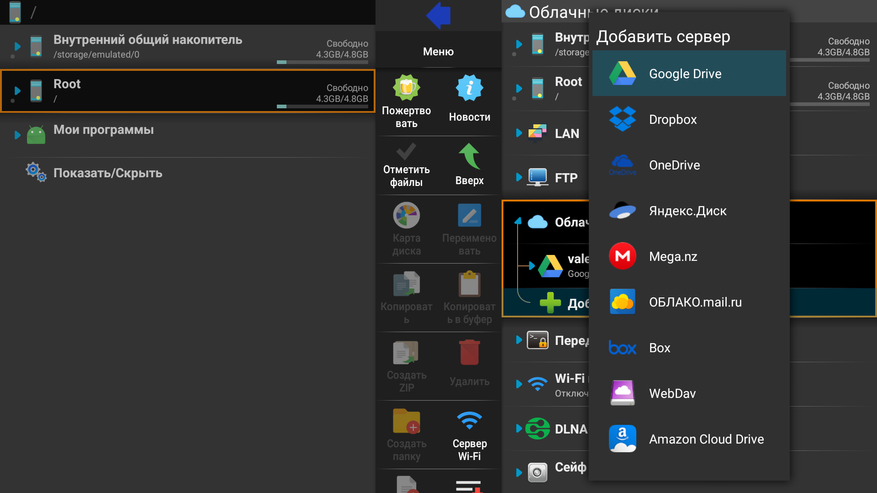
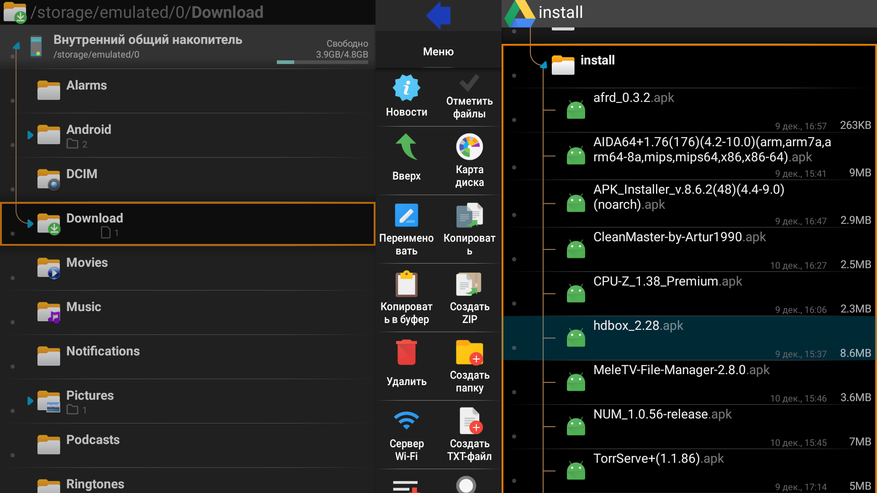
Еще одна особенность, связанная с использованием Android TV: ярлыки приложений, которые не адаптированы под систему, не будут отображаться в разделе «меню» и найти их можно только через настройки и пункт «все приложения». Это конечно не удобно, поэтому можно просто дополнительно установить с маркета HAL Launcher, которое будет отображать все установленные приложения. Причем лаунчер открывается только по нажатию ярлыка и никак не мешает работе основной системы.
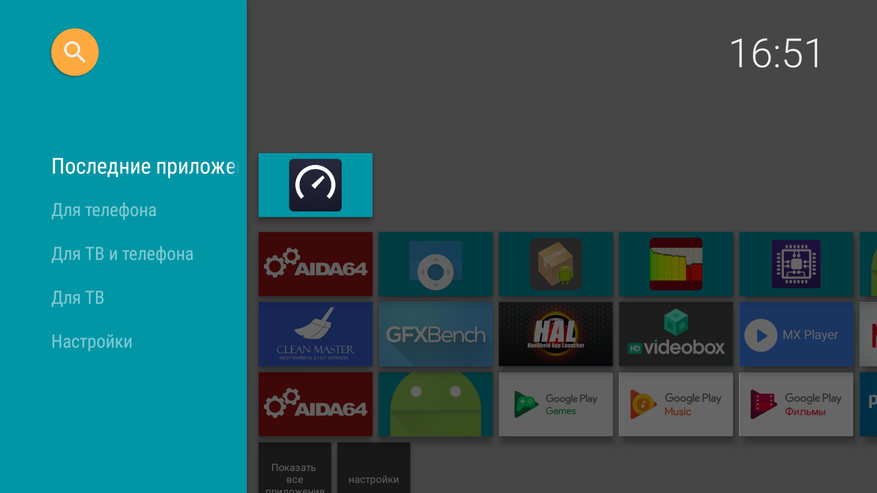
Как видите, можно установить можно абсолютно любые приложения и полноценно использовать приставку. Теперь посмотрим на настройки системы. Кстати система поддерживает OTA обновления и периодически их получает, где производитель дорабатывает прошивку. Еще при первоначальной настройке я получил уведомление на главном экране о более новой версии прошивке, после чего незамедлительно ее обновил.
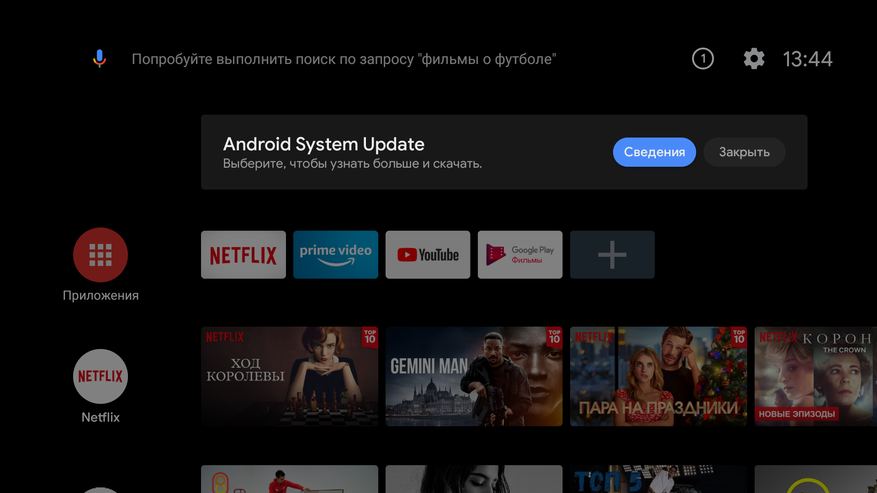
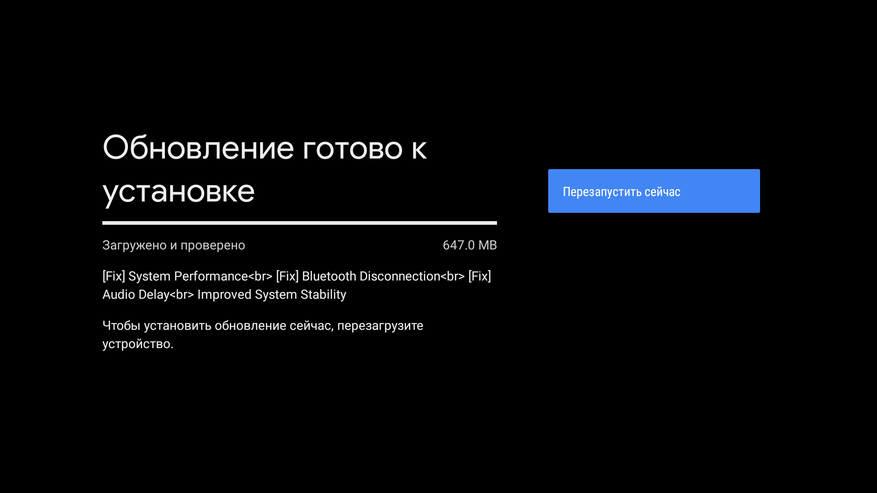
Посмотрим раздел настроек, здесь все достаточно просто и незамысловато. Есть раздел, где можете настроить WiFi подключение и сразу отмечу, что поддерживается диапазон 5 GHz, который обеспечивает более высокие скорости передачи данных по сравнению с 2,4 GHz. Также есть Bluetooth, который кроме подключения пульта, можно использовать для передачи звука на беспроводные наушники или акустику.
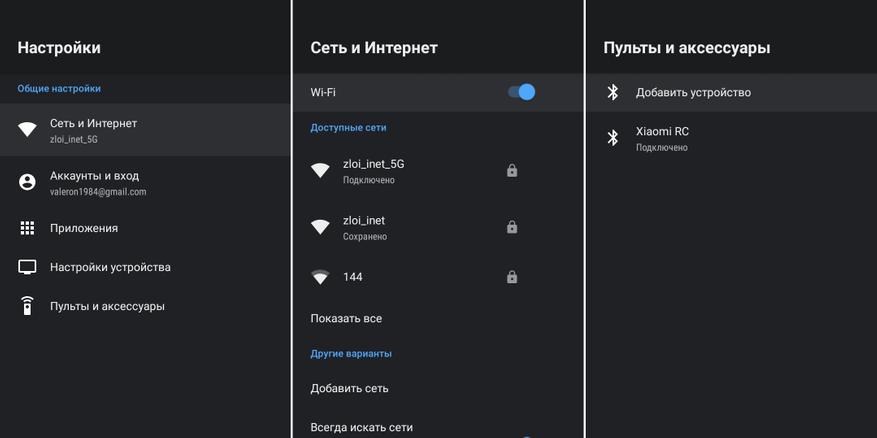
В информации о устройстве видим, что работает девайс на Android 9 и включает обновления безопасности по июль 2020 года. Также указан электронный серийный номер Netflix, напомню что он у нас здесь лицензионный и поддерживается официально.
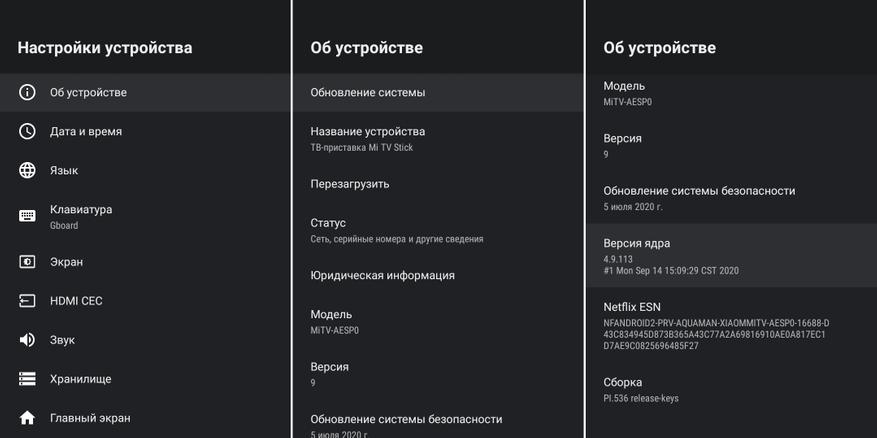
- Теперь о важном. Стик поддерживает автофреймрейт, который активируется в поддерживаемых приложениях. Он переключает частоту обновления изображения вашего телевизора, согласно частоте воспроизводимого видео, что обеспечивает плавность и равномерность воспроизведения каждого кадра. Также частоту и разрешение можно изменить в ручном режиме через настройки.
- Второй момент это рабочий CEC, который позволяет управлять приставкой и телевизором при помощи одного пульта. В моем случае это выглядит так: я включаю телевизор при помощи штатного пульта, на USB подается питание и приставка включается автоматически. Я могу этим же пультом управлять приставкой, выбирать и запускать фильм, а после просмотра нажатием одной кнопки отключить сразу два устройства.
- Ну и настройки звука. Если ваш телевизор поддерживает звучание DTS или Dolby Digital или позволяет его вывести на внешнюю акустику, то приставка его сможет воспроизвести.
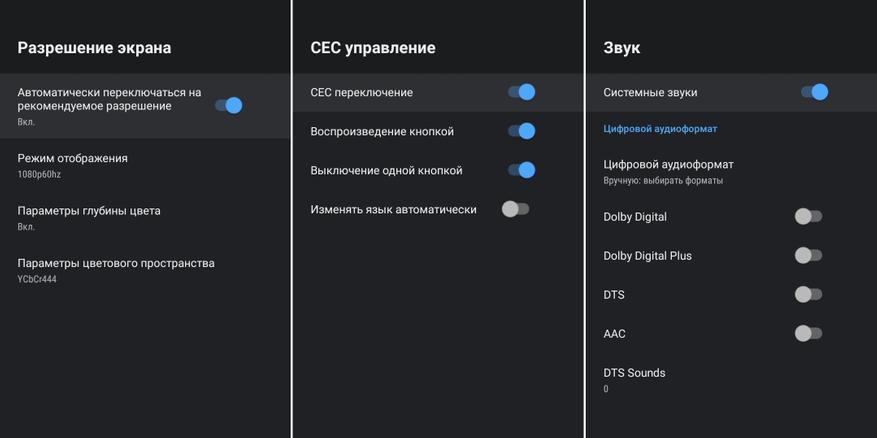
Еще одним важным плюсом является встроенная технология Chromecast. С его помощью вы можете просматривать на экране телевизора фото или видео со своего смартфона, прослушивать музыку, а также транслировать поддерживаемые приложения, например Уoutube или Google фото. Даже в заставках, которые включаются после некоторого периода бездействия можно использовать Chromecast и например транслировать семейный фотоальбом. А еще есть игры с поддержкой Chromecast.
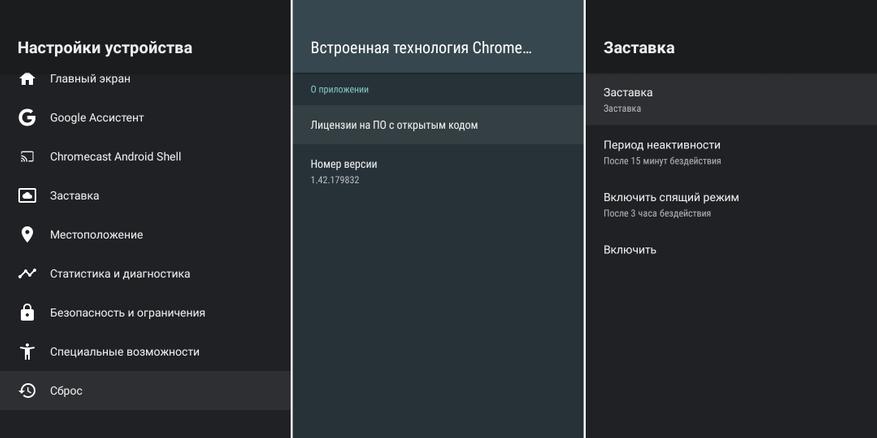
О производительности
Если взглянуть на технические характеристики, то возникает вопрос: как вообще работает эта приставка? Всего 1GB оперативной памяти и 8GB хранилище, из которого пользователю доступно всего 5 GB. Давайте по порядку: операционная система Android TV намного легче для железа, чем полноценный Android. Здесь вырезано все, что не нужно для приставки и поэтому для ее работы нужно меньше памяти. Бенчмарки показывают, что сама система использует всего 400 — 500 MB памяти, а остальное отдается под приложения. Ну а так как на стике мы не используем многозадачность и нам не нужно открывать сразу несколько приложений, то этого объема вполне хватает. С внутренним хранилищем тоже все просто: игры здесь устанавливать никто не станет, фильмы качать тоже, а для установки всех приложений этого достаточно. Я, установив весь свой привычный список приложений для тестирования приставки и просмотра различного контента, не использовал и половины свободного пространства.
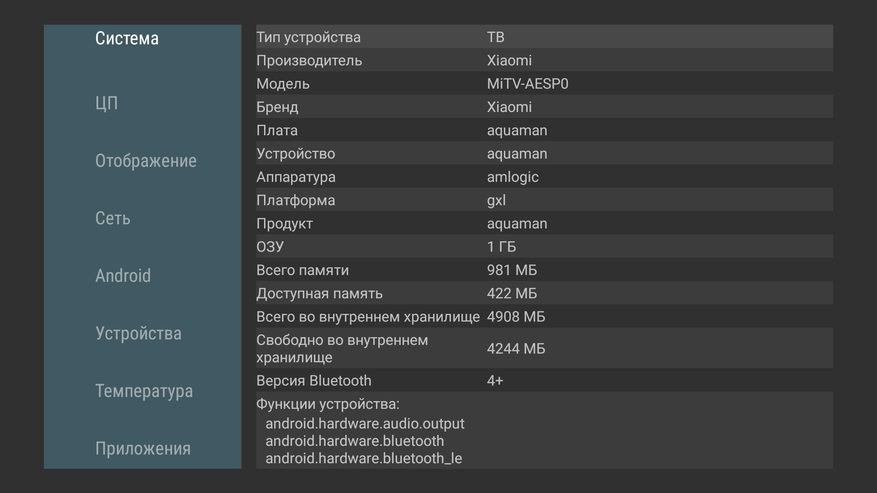
Ради справедливости отмечу, что приставка работает медленнее, чем ее старшие и более мощные собратья и ощущается это практически во всем: загрузка, запуск приложений, прорисовка элементов интерфейса и анимация. Если ранее пользовались мощными приставками, то это будет весьма заметно. В воспроизведении же видео, разницы нет абсолютно никакой, ведь декодирование происходит на аппаратном уровне и приставка может воспроизводить видео, закодированное в современные кодеки HEVC, H264 и VP9. В том числе и HDR.
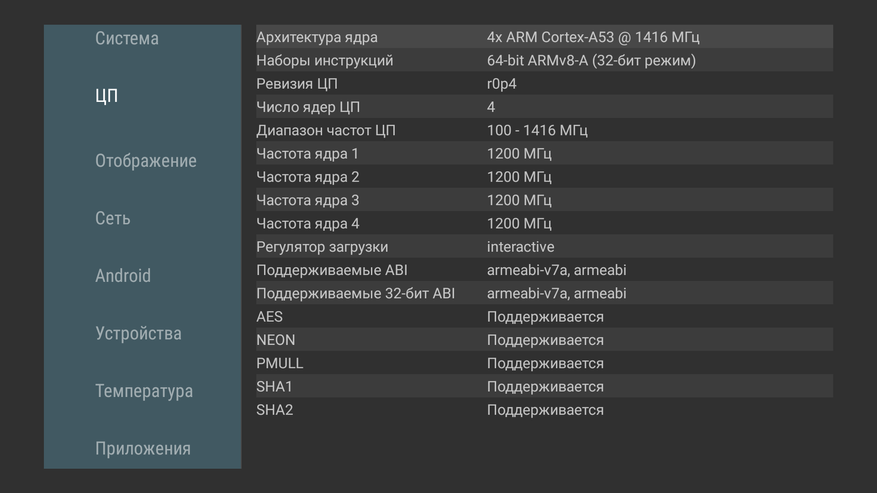
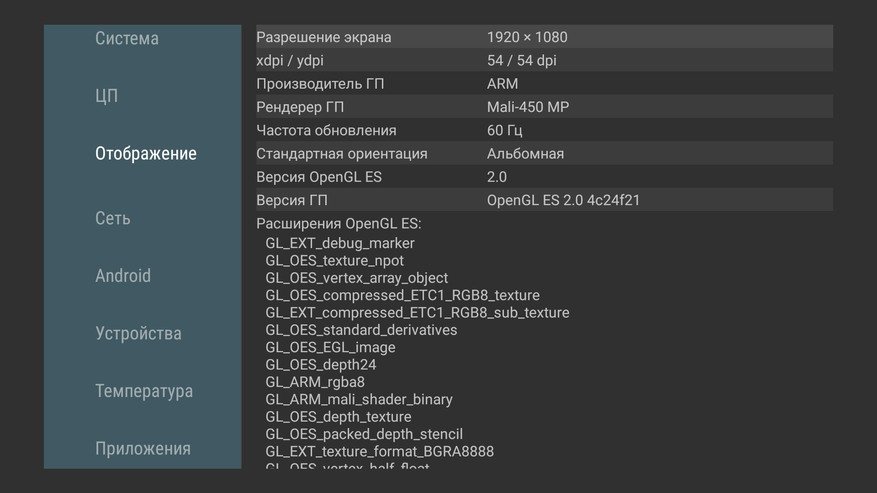
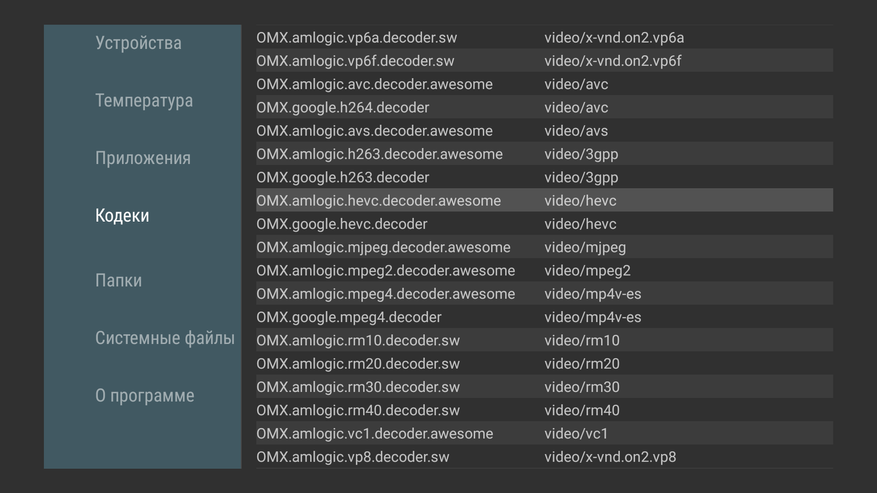
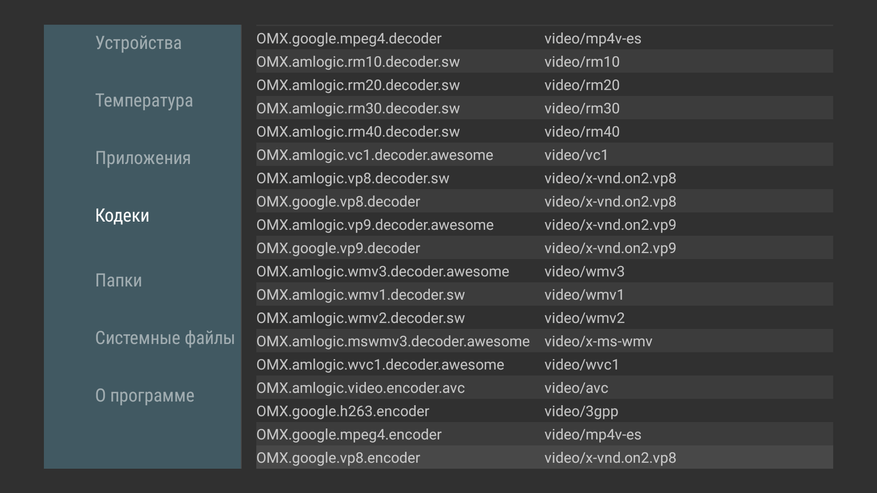
Запускать какие-то бенчмарки вроде Antutu нет никакого смысла, ведь фактически перед медиаплеер. А вот скорость интернета по WiFi здесь очень важна, тем более что проводное подключение просто не возможно. Хорошей новостью будет поддержка работы в двух диапазонах: 2,4 GHz и 5 GHz, причем во втором случае есть поддержка стандарта ac. В идеальных условиях, где роутер находится в комнате с телевизором, на удалении нескольких метров, а скорость не ограничена оператором, я получил скорость передачи данных 135 Mbps в диапазоне 5 GHz и 48 Mbps в диапазоне 2,4 GHz. В моих реальных условиях, роутер стоит в коридоре, через 2 стены от телевизора, который находится в дальней комнате и подключен на частоте 5 GHz. Скорость падает до 68 Mbps на скачивание и 95 Mbps на отдачу. Этого более, чем достаточно для просмотра любого Full HD контента онлайн, поэтому проблем с интернетом у приставки нет. Согласно общедоступной информации, для просмотра контента в качестве Full HD достаточно даже стабильной скорости в 10 — 12 Mbps.
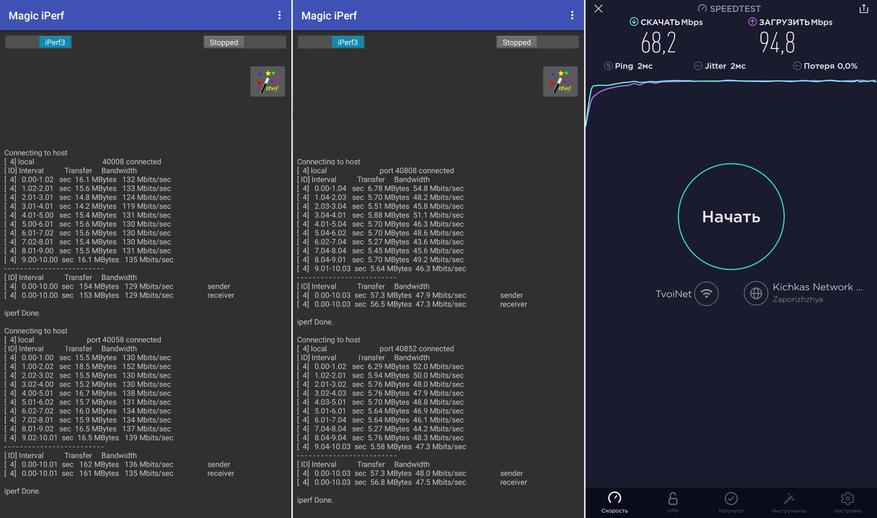
Тестирование и настройка приложений
Пожалуй наиболее популярное приложение для просмотра фильмов онлайн. Огромная база фильмов, которая собирается со всего интернета.
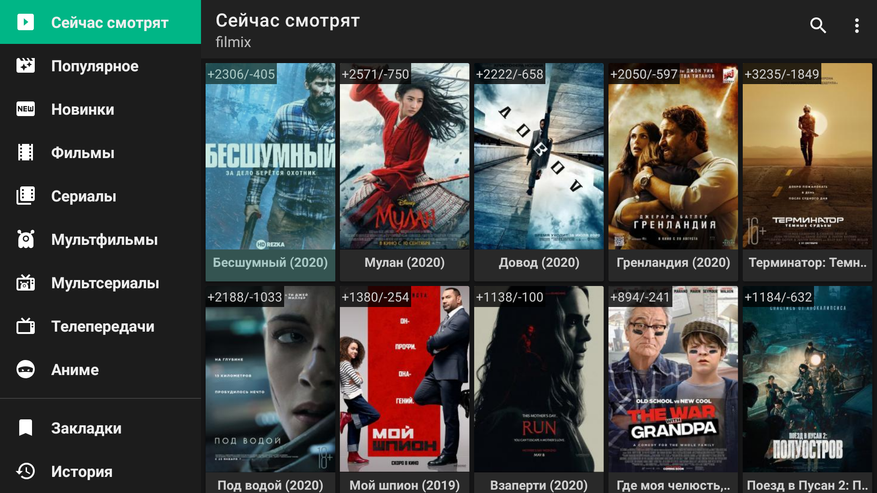
Большинство фильмов есть в нормальном качестве 1080p или 720p.
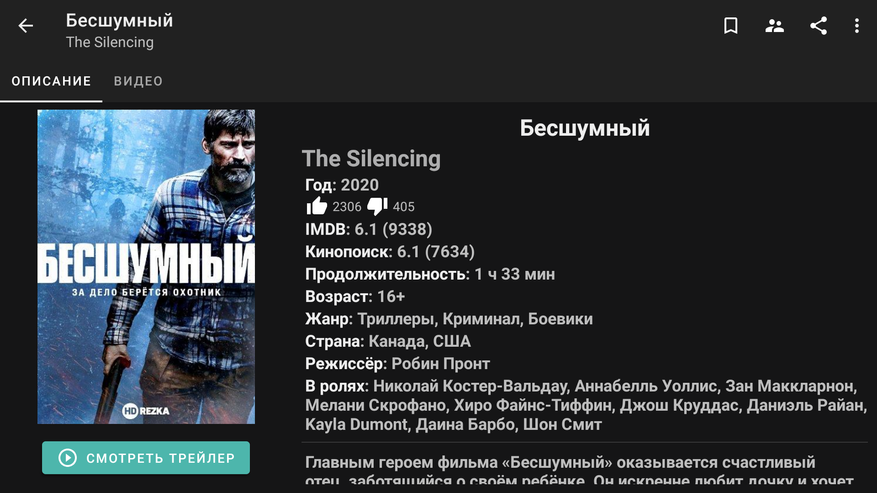
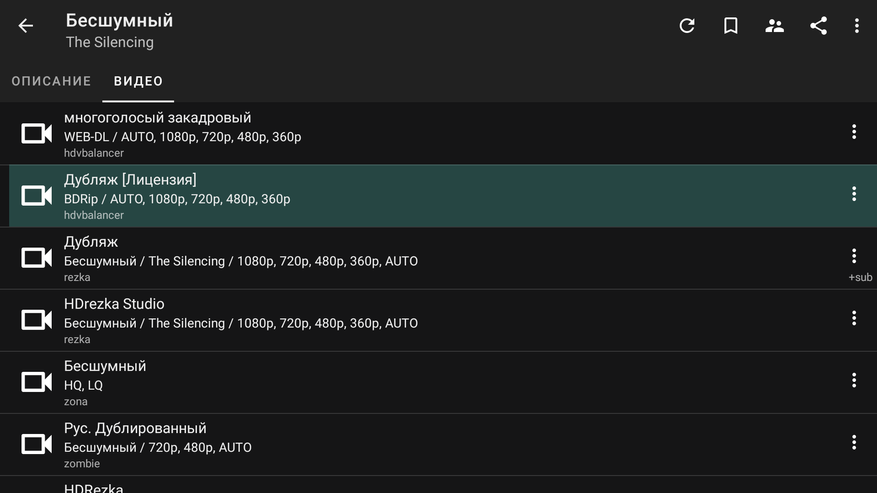
Для просмотра фильмов также нужно установить видео проигрыватель. Сейчас лучший видео проигрыватель это VIMU Player. Он быстрый, удобный и поддерживает автофреймрейт.
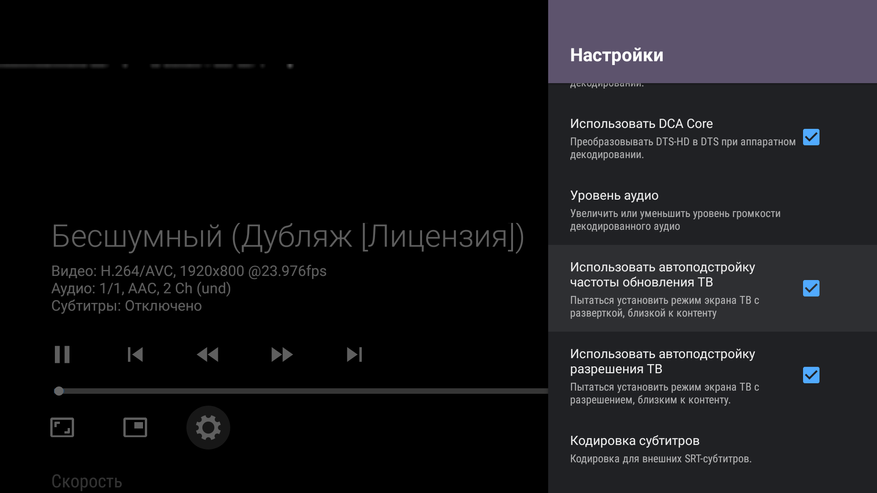
Выбрали фильм, запустили и наслаждайтесь плавным видео без Judder эффекта.

Также рекомендую приложение WINK, в котором доступны не только фильмы в лучшем качестве, но и лучшие телеканалы, в том числе HD.
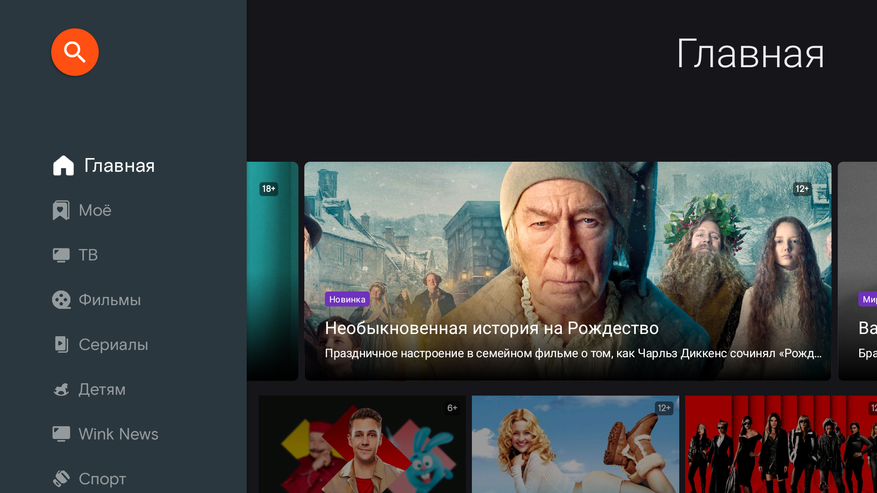
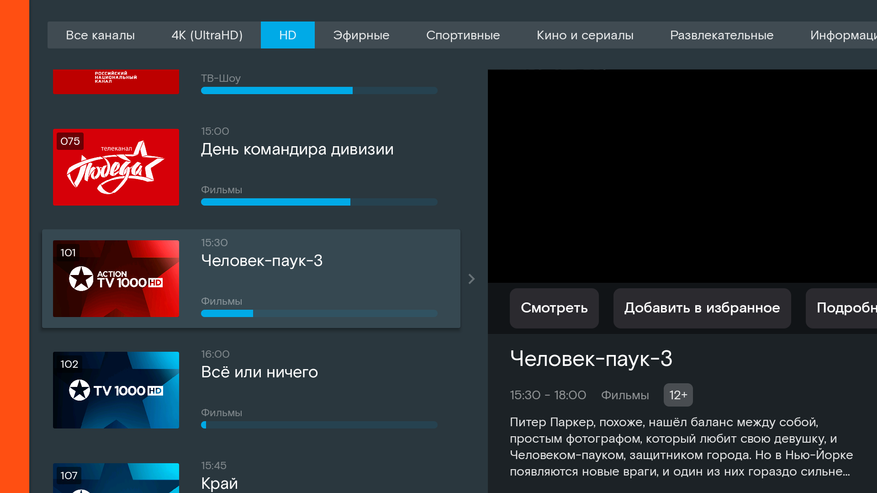
Также можно смотреть фильмы альтернативным способом, просто через торренты (не скачивая их). Для этих целей есть множество приложений, например NUM, Kinotrend или тот же HD Videobox, если в нем активировать версию Plus (стоит пару баксов).
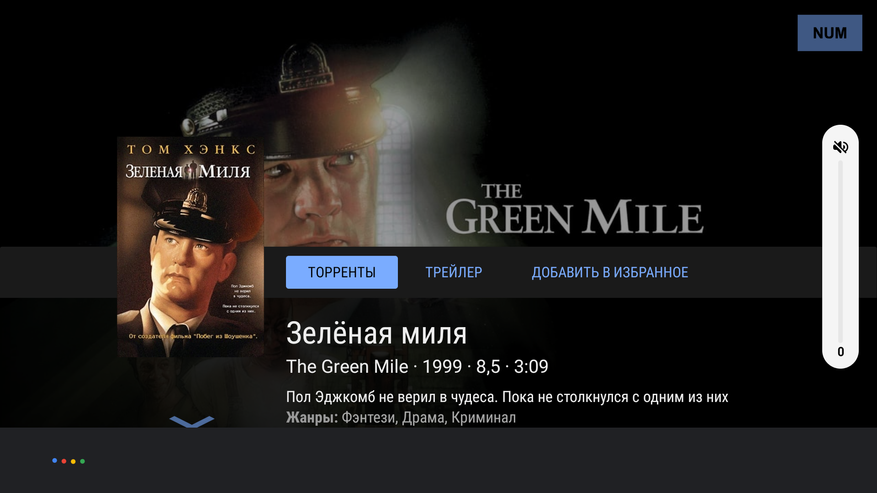
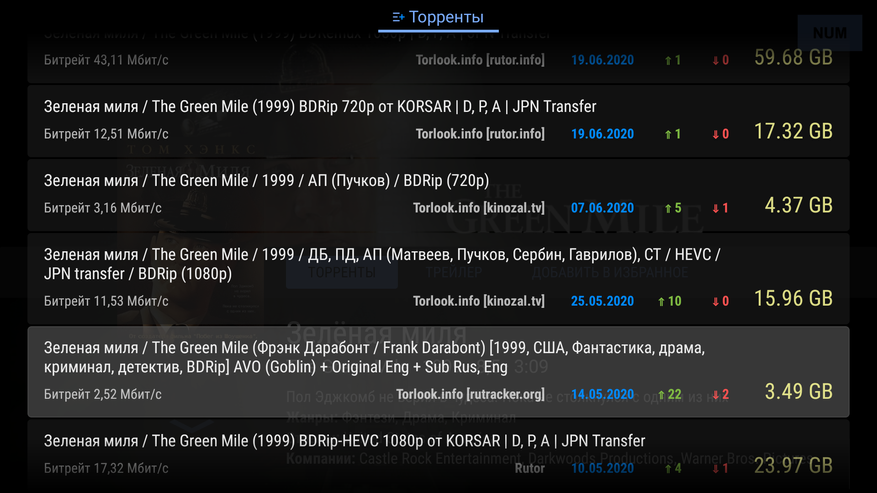
Для просмотра фильмов с торрентов вам нужно установить приложение TorrServe, а в нем установить последнюю версию сервера (в настройках). Но это еще не все. Торренты очень сильно грузят железо и с дефолтными настройками приставка просто зависает. Чтобы торренты воспроизводились нормально, нужно в настройках выставить размер кеша 100 мегабайт, а размер буфера предварительной загрузки 20 мегабайт. Ко всему прочему у вас должен быть стабильный и быстрый интернет, не менее 20 — 25 Mbps.
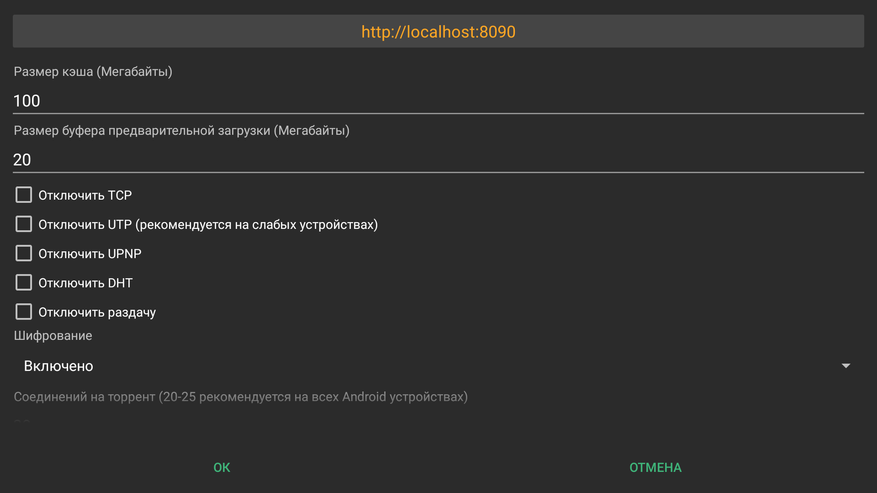
Если вы сторонник легального контента, то пожалуйста: Widevine L1 позволяет смотреть лицензионные стриминговые (потоковые) видеосервисы, вроде Netflix или PrimeVideo в FullHD разрешении. Оформляете подписку и наслаждаетесь качественными фильмами и сериалами в отличном качестве.
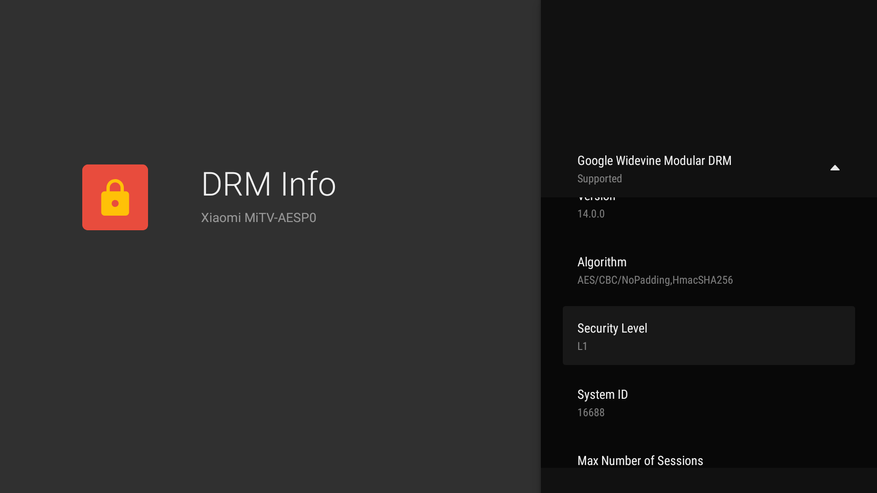
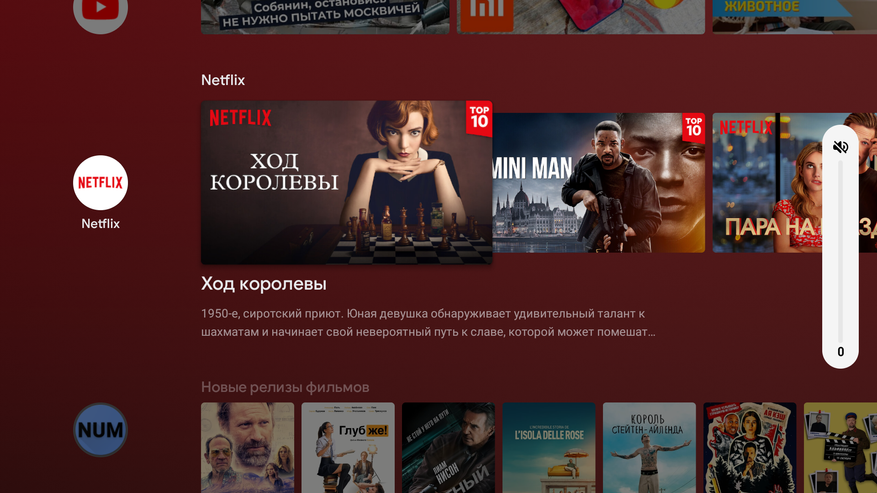
С кино разобрались, переходим к Youtube, официальная версия которого поддерживает видео в качестве вплоть до 1080p/60 fps. К сожалению стандартный клиент не поддерживает афтофреймрейт, но вы можете установить альтернативный Smart Youtube, в котором есть автофреймрейт (поддерживаются в том числе и дробные частоты), а качество не ограничено Full HD. Здесь вы сможете запускать видео даже в 2К, а вот 4К стик уже не тянет.
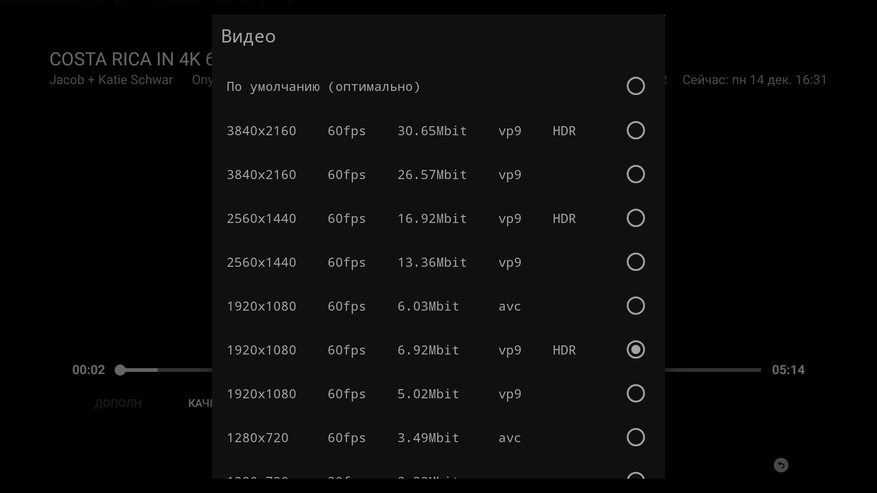
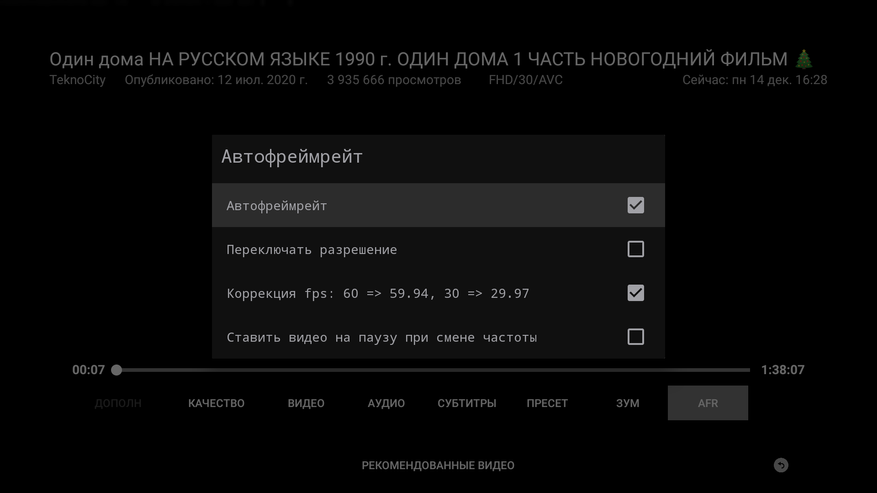
Ну и конечно же IPTV телевиденье. Я уже несколько лет пользуюсь Эдем ТВ (сейчас называется ILOOK TV), где за $1 в месяц доступны сотни телеканалов, в том числе и HD качестве. Для просмотра IPTV я использую Perfect Player, который есть даже в стандартном плей маркете Android TV.
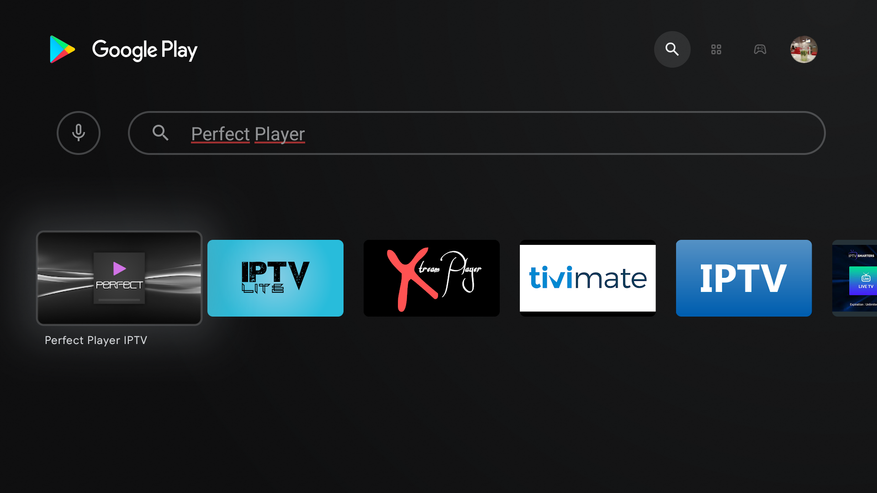
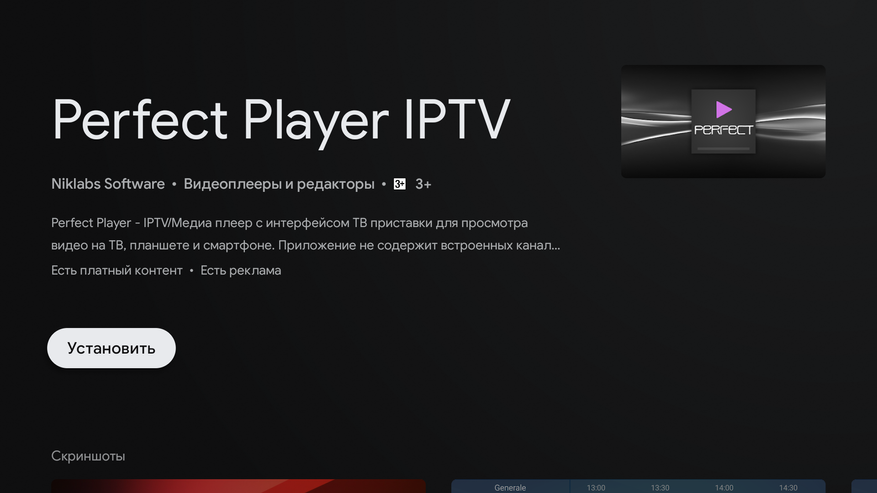
У него есть автофреймрейт и каналы отображаются с корректной частотой.
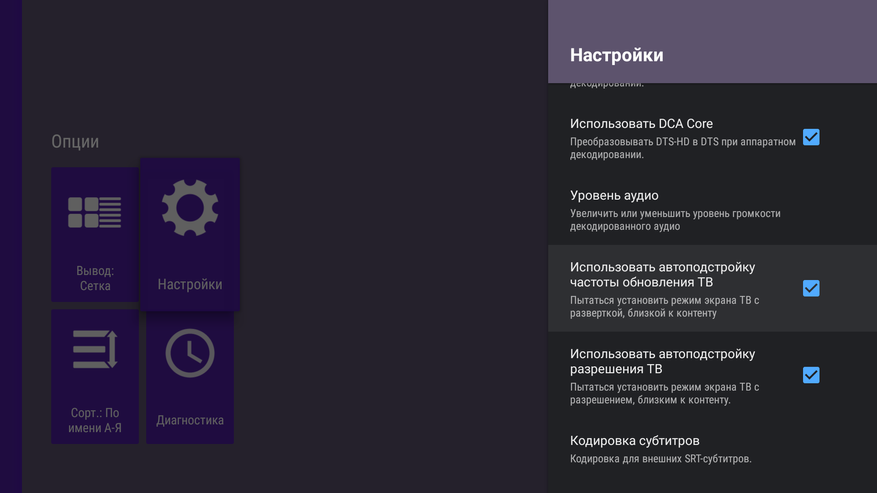
Воспроизведение всех каналов на отлично, переключение между каналами около 2 секунд.
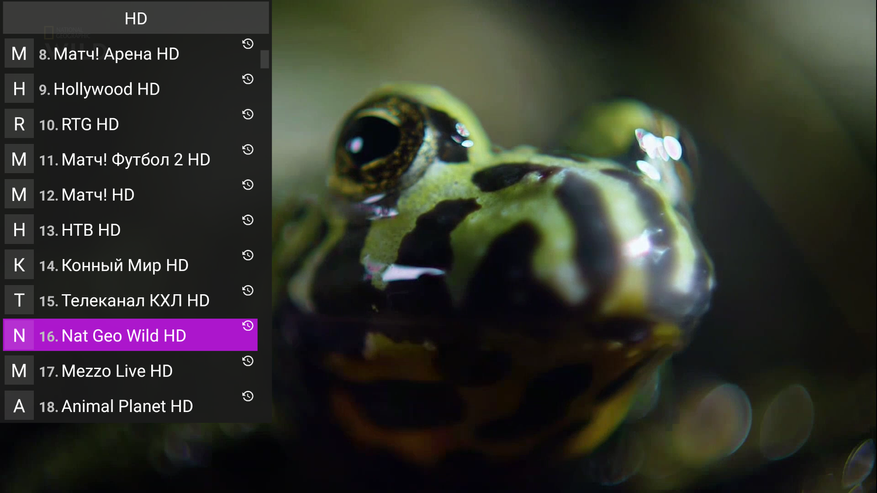
В общем как видите приставка вполне справляется с видео, а по большому счету ни для чего больше она и не нужна. Но если хотите использовать браузер, то это тоже не проблема. В магазине можно скачать адаптированный для Android TV браузер — Puffin.
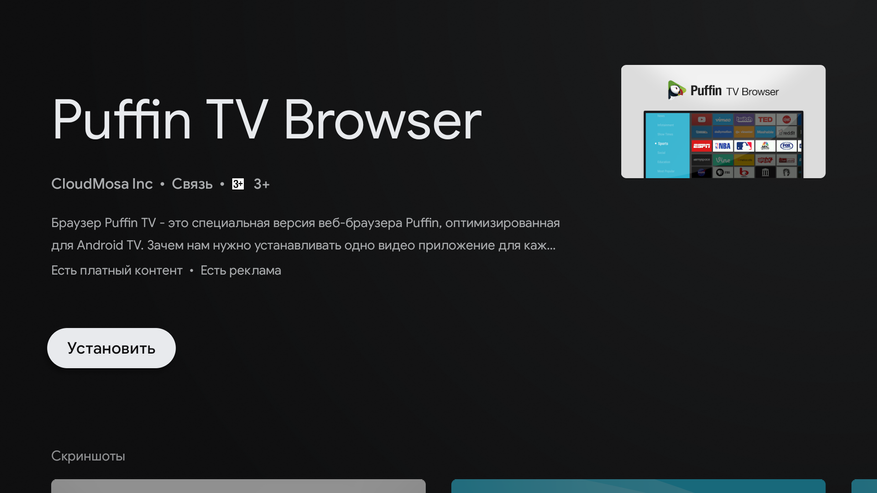
Он урезан во всем и работает быстро, а управление адаптировано к пульту. Если нужно найти информацию в интернете или почитать новости — это хорошее решение.
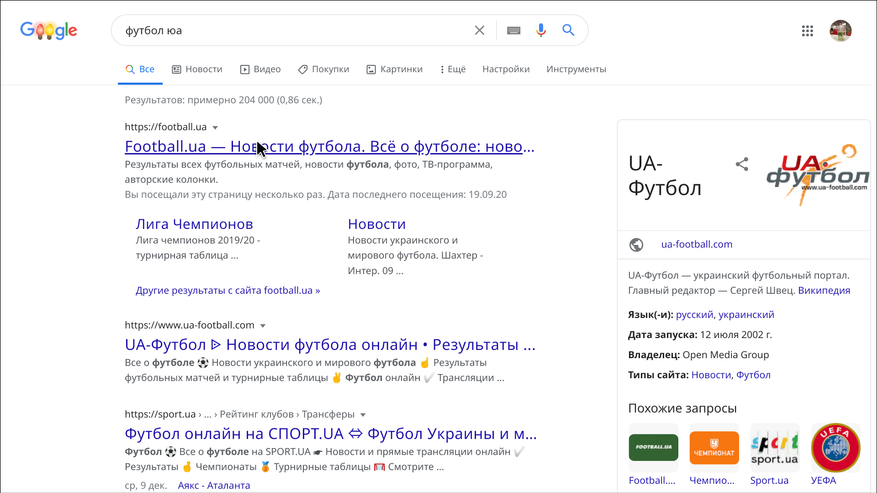
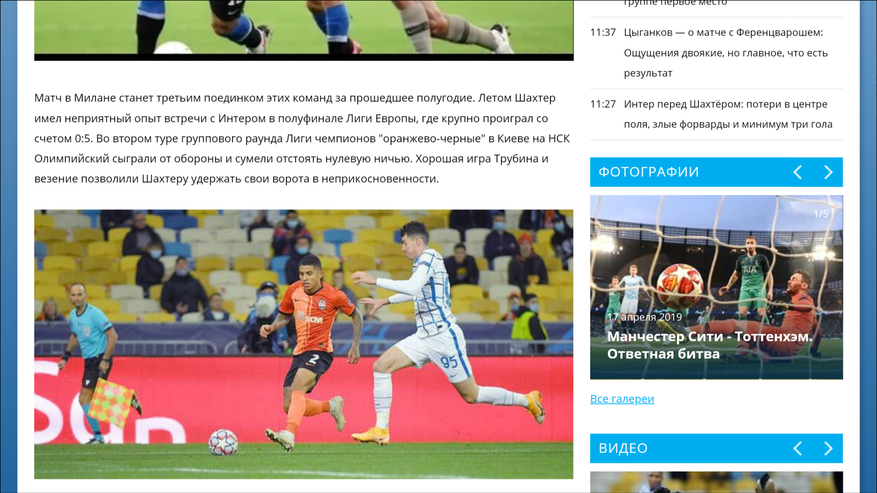
Ну и конечно в приставке работает голосовой поиск. С его помощью можно быстро найти нужный фильм, просто сказав его название. Или узнать какую-то информацию, например погоду на ближайшие дни. Голосовой поиск работает хорошо, система точно распознает запрос, даже если пульт расположен на удалении вытянутой руки.
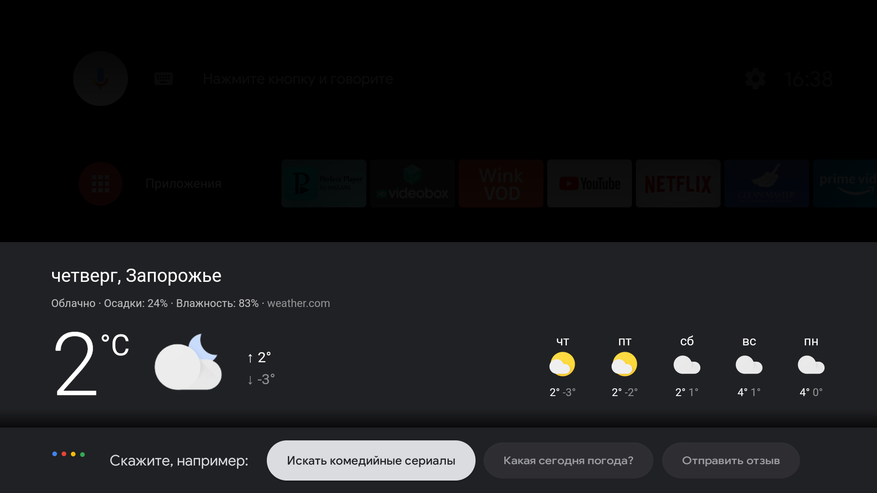
Итоги
Как я и говорил в начале статьи, Xiaomi Mi TV Stick это Android TV приставка начального уровня для HD и Full HD телевизоров, единственная задача которой состоит в том, чтобы воспроизводить мультимедийный контент и это ей удается весьма хорошо. Стик стоит совсем не дорого и может «добавить мозгов» старенькому, но все еще нужному телевизору без смарт тв. Также это отличный вариант для кухни, дачи или переносного устройства, которое планируете брать с собой. Недостатки модели вполне очевидны — это слабенькое «железо» и всего 1 GB оперативной памяти, что делает стик более медлительным, в сравнении со старшими моделями. Но если для вас это не проблема, то Xiaomi Mi TV Stick хороший выбор, особенно если учесть его преимущества: рабочий автофреймрейт, сертификация Google и лицензионный Netflix, встроенный Chromecast, поддержка CEC управления, Android TV с голосовым поиском, классный Bluetooth пульт. И конечно же компактные размеры и возможность запитать стик просто от USB телевизора.
узнать актуальную стоимость на aliexpress
узнать актуальную стоимость в магазинах своей страны
Xiaomi Mi TV Stick – это Android TV приставка начального уровня. Она вдохнет глоток воздуха в старенький телевизор, в котором нет Smart TV и доступа в интернет. Модель работает на базе Android TV 9, благодаря чему имеет доступ к сотням приложений из Google Play и сторонних магазинов.
В этом обзоре расскажем, для чего нужна приставка, как ее подключить к телевизору и как скачивать приложения.

Содержание
- Для чего нужен Mi TV Stick
- Характеристики Mi TV Stick
- Дизайн упаковки и комплектация
- Как подключить Mi TV Stick к телевизору
- Настройка Mi TV Stick
- Установка приложений
- Как установить через Google Play
- Как установить APK
- Установка HD Videobox
- Как установить Яндекс Браузер на Mi TV Stick
- Лучшие приложения для Mi TV Stick
- Возможные проблемы
- Сброс до заводских настроек Mi TV Stick
Mi TV Stick предназначен для телевизоров, в которых нет функции Смарт-ТВ. С помощью этой медиаприставки вы сможете смотреть ролики на YouTube, Netflix, PrimeVideo и других популярных сервисах в интернете.
Также в ТВ-приставке установлен Chromecast, позволяющий передавать изображение на дисплей телевизора с других гаджетов, к примеру со смартфона или планшета.
Маленькие габариты корпуса позволяют вам брать медиаплеер Mi TV Stick на отдых, в отпуск или на дачу.
Характеристики Mi TV Stick
С предназначением приставки Сяоми Ми ТВ Стик мы разобрались. Теперь о характеристиках модели:
- ОС: Android TV 9;
- процессор: Amlogic S805Y;
- графический процессор: Mali 450;
- оперативная память: 1 Гб;
- встроенное хранилище: 8 Гб;
- разъемы: HDMI 2.0, microUSB;
- беспроводные интерфейсы: Wi-Fi, Bluetooth 4.2, Dual-band;
- дополнительные функции: Chromecast, поддержка технологий DTS и Dolby;
- размеры и вес: 92,4 х 30,2 х 15,2 мм и 28 г.

Дизайн упаковки и комплектация
Приставка поставляется в яркой упаковке, на лицевой стороне которой нанесено название всех совместимых платформ: Netflix, YouTube, HBO, Twitch и т. д. С обратной стороны коробки есть информация об основных возможностях ОС Android TV.
Внутри упаковки пользователь найдет:
- пульт ДУ;
- кабель microUSB,
- адаптер питания;
- HDMI-удлинитель;
- инструкцию на русском языке.
Адаптер питания нужен в случаях, если у ТВ нет питания USB либо выдаваемый ток ниже 1 А. Обратите внимание, что в комплекте идет пульт ДУ. При этом вы можете подключить мышку или получить доступ к управлению с телефона.
Как подключить Mi TV Stick к телевизору
Рассказываем, как подключить медиаплеер к телевизору или к экрану компьютера:
- Подсоедините приставку к HDMI-порту телевизора. Далее подключите блок питания и шнур microUSB к стику и розетке. Если в вашем ТВ установлен порт USB 3.0, то подключать блок к сети не нужно – питание поступает напрямую через разъем.
- Включите телевизор и нажмите на кнопку Input/Source, чтобы настроить канал на источник HDMI. Далее на экране отобразится приветственное окно.
Готово. Осталось настроить Mi TV Stick с нуля, и можно начинать пользоваться медиаплеером.
Настройка Mi TV Stick
После включения приставки вам будет предложено выполнить первичные настройки:
- Возьмите пульт от устройства и нажмите на кнопку «Домой» и «Приложения».
- Следуйте рекомендациям на дисплее телевизора. Укажите язык, регион, далее найдите свой Wi-Fi в списке и подключитесь к нему.
- В следующем окне система предложит авторизоваться в Google-аккаунте. Нажмите «Войти» и выберите способ авторизации: с помощью телефона или с пульта. Google-аккаунт нужен для полноценного использования возможностей приставки. Далее система предложит перейти на указанную страницу и ввести шестизначный код с экрана ТВ.
- Нажмите «Продолжить», выберите учетную запись и нажмите Sign In. Примите условия использования и предоставьте доступ к своим геоданным.
После входа в Google-аккаунт вы перейдете в меню установки приложений на Mi TV Stick.
Установка приложений
Ми ТВ Стик позволяет скачивать приложения как через официальный магазин, так и со сторонних сервисов. Разберем каждый из способов.
Как установить через Google Play
На главном экране ТВ найдите значок Гугл Плей и нажмите на его. Далее следуйте инструкции:
- В поисковой строке введите название приложения, которое хотите скачать.
- Выберите нужную программу и нажмите на кнопку загрузки.
- Дождитесь завершения скачивания, после чего приложение отобразится в меню телевизора рядом с другими утилитами.
Как установить APK
Если вы не готовы мириться с ограниченным выбором приложений в Play Market, то вы всегда можете скачать их со сторонних ресурсов в формате APK.
Для установки таких файлов необходим файловый менеджер. «Из коробки» в ТВ-приставке его нет, поэтому нужно открыть Play Market и загрузить оттуда утилиту X-plore File Manager (можно скачать и другой софт).

Теперь на своем компьютере или смартфоне загрузите и сохраните в облачном хранилище приложение, которое планируете установить в APK-формате на телевизоре. Далее на ТВ откройте ранее установленную утилиту и следуйте инструкции:
- Предоставьте ему доступ к файлам в разделе «Облачные диски».
- Нажмите «Добавить сервер», выберите облако и выполните вход.
- Найдите в облачном хранилище скачанный файл и нажмите на него.
- На экране высветится сообщение о блокировке установки из неизвестных источников. Тут выберите «Настройки» и напротив кнопки X-plore передвиньте ползунок. В противном случае установка не начнется.
Если появится предложение выполнить обновление приложения, то согласитесь с ним.
Учтите, что ТВ Стик не относится к классу мощных медиаплееров. Он может не тянуть тяжелые игры и программы. Поэтому во избежание проблем в работе TV Stick рекомендуем не устанавливать ресурсоемкие приложения.
Установка HD Videobox
HD Videobox – популярная программа для просмотра кино, сериалов и другого мультимедиа-контента. Через данное приложение пользователи могут смотреть видео одновременно из нескольких ресурсов, в числе которых KinoKong, HDGO, Filmix, Tivio и другие. HD Videobox нет в официальном магазине приложений, поэтому скачивать сервис мы будем через APK. Скачайте HD Videobox с сервиса 4PDA через смартфон/компьютер и поместите в облако. Далее на телевизоре откройте менеджер X-plore и установите HD Videobox согласно инструкции выше.
Готово. Вы выполнили установку стороннего приложения.
Как установить Яндекс Браузер на Mi TV Stick
Яндекс Браузер – популярный российский интернет-навигатор с большим количеством интересных фишек: голосовым помощником Алиса, технологией активной защиты Protect, функцией блокировки рекламы и т. д.
Для установки Яндекс Браузера сделайте следующее:
- Перейдите в Google Play на телевизоре.
- В поисковой строке введите название браузера.
- На следующей странице отобразятся все программы с таким названием. Выберите первую.
- Нажмите «Установить» и дождитесь завершения скачивания.
Если Google Play на телевизоре не работает, то можете скачать Яндекс Браузер в APK-формате с форума 4PDA.
Лучшие приложения для Mi TV Stick
Чтобы вам было комфортно пользоваться возможностями устройства, в нем должны быть установлены все нужные приложения. Рассказываем о самых полезных программах для Ми ТВ Стик:
- Wink. Популярное приложение для просмотра кино, сериалов, мультфильмов и телеканалов в хорошем качестве. В Wink есть контент на любой вкус с подробным описанием сюжета;
- NUM. Еще одна полезная утилита для ТВ-проигрывателя. С ее помощью вы сможете смотреть кино через торренты, получая бесплатный доступ к любому контенту;
- Widevine L1. Эта программа позволит вам открывать стриминговые сервисы по типу Netflix, YouTube или PrimeVideo. Покупаете подписку и наслаждаетесь любимым контентом в FullHD-качестве;
- ILOOK TV. Сервис откроет доступ к сотням IPTV-телеканалов в HD-разрешении. Цена подписки составляет всего $ 1;
- Puffin TV Browser. Скачайте адаптированный для Android TV браузер Puffin. Он работает быстро и не тормозит, имеет адаптированное к пульту управление. Еще одна особенность Puffin – рабочий флеш-плеер, который откроет доступ ко многим играм, фильмам и другому контенту, который часто не открывается в других браузерах.

Есть и десятки других приложений, которые могут быть полезны пользователям: игры, приложения для удаленного управления со смартфона и т. д. Выбирайте исходя из потребностей.
Возможные проблемы
Мы тестировали Xiaomi Mi TV Stick в течение двух месяцев, за это время выявили несколько проблем и способов их решения:
- приставка теряет Wi-Fi. Иногда приставка теряет подключение по Wi-Fi или вовсе не видит интернет 5GHz. Для исправления неполадок достаточно отключить Wi-Fi-модуль на приставке и снова включить через 10–15 секунд. Если стик по-прежнему не подключается к Wi-Fi, попробуйте заменить кабель и адаптер питания;
- устройство сильно греется. При работе в интенсивном режиме (игры, просмотр роликов в FullHD и пр.) приставка нередко перегревается и зависает. В таком случае установите устройство так, чтобы у него была хорошая вентиляция;
- не загружаются приложения из Google Play. Если ваш телевизор не подключается к Play Market, то убедитесь, что на устройстве выполнен вход в Google-аккаунт;
- высвечивается зеленый экран. Довольно серьезная, но решаемая проблема. Если стик вставлен в HDMI-порт ТВ, то подключите его с помощью переходника, идущего в коробке. Если вы уже используете переходник, то можете поменять его на другой.
Сброс до заводских настроек Mi TV Stick
Выше мы рассмотрели основные проблемы, с которыми сталкиваются пользователи при использовании стика. К сожалению, далеко не все неполадки решаются перезагрузкой медиаплеера или сменой кабеля. Часто проблемы носят системный характер, и решить их может помочь сброс до заводских настроек.
Рекомендуем перенести всю ценную информацию с телевизора в облако или на съемный носитель, т. к. в результате сброса все пользовательские данные будут удалены.
Есть два способа сбросить настройки прошивки. Первый выполняется в пару кликов:
- Откройте «Настройки», нажав на шестеренку в правом верхнем углу.
- Далее тапните на «Настройки устройства».
- Выберите «Сброс».
По завершении приставка перезагружается и запускается в обычном режиме. Вам нужно будет повторно выполнить первичные настройки.
Второй способ подразумевает сброс из меню рекавери. Используйте эту инструкцию, если стик находится в процессе «вечной загрузки»:
- Отключите стик от розетки или USB.
- На пульте ДУ зажмите кнопки «Ок» и «Назад».
- Подайте питание к Ми Стик. Продолжайте удерживать пальцы на кнопках, пока не откроется меню Recovery.
- Выберите Wipe data/factory reset, далее нажмите «Ок» и выберите Reboot Now.
Начнется сброс, по завершении которого потребуется повторно настроить медиаплеер.
Сяоми Ми ТВ Стик – компактная и недорогая приставка, которая снабдит ваш телевизор возможностями Смарт ТВ. Мы подробно разобрали, как ее настроить, скачивать приложения и какие проблемы могут возникнуть в процессе использования. Надеемся, что эта статья была для вас полезна.



